App Store 大奖获奖作品已公布
2025 年 12 月 4 日
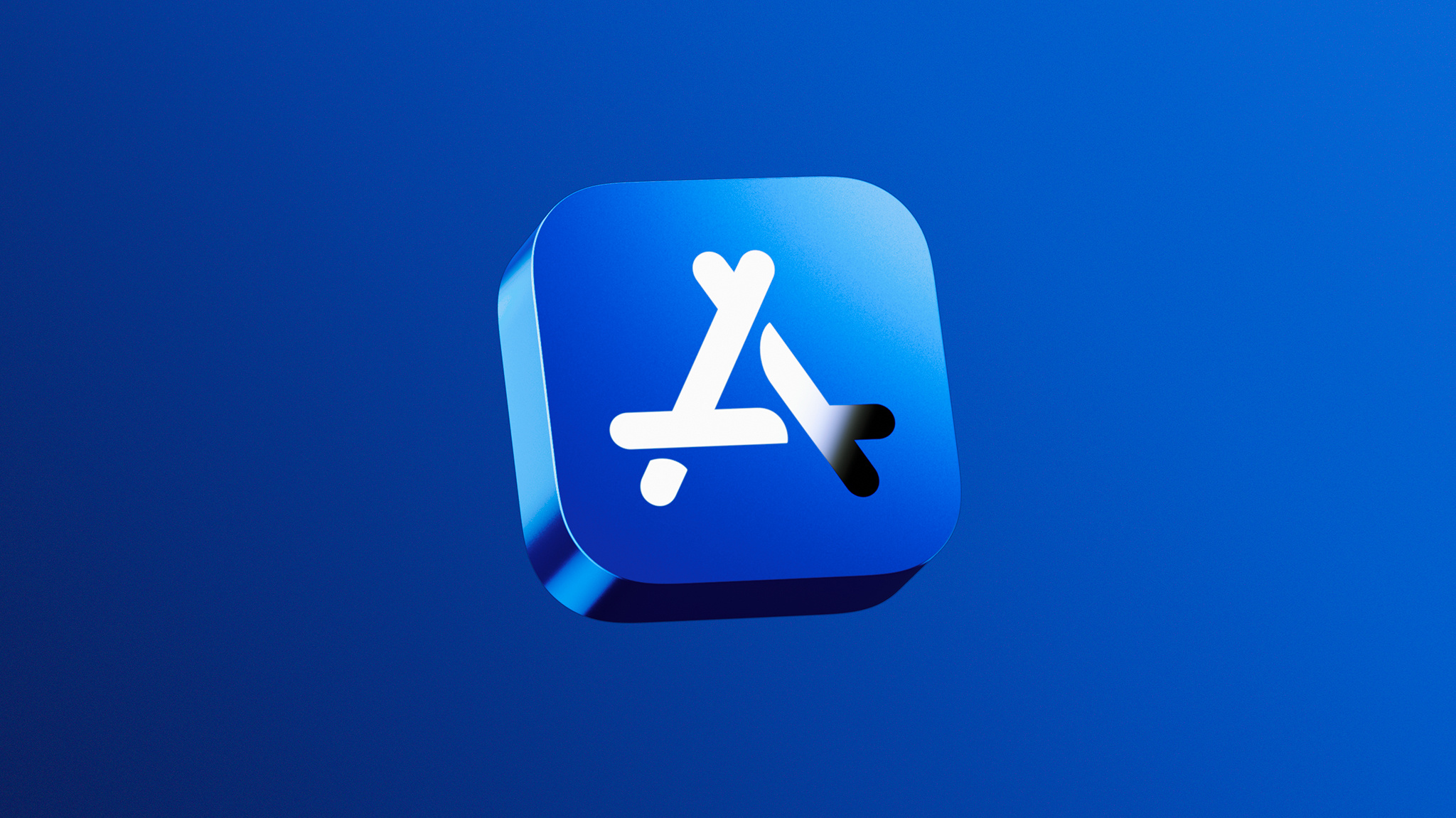
加入我们,一起为这些来自全球各地的开发者的优秀作品欢呼吧。
2025 年 12 月 4 日
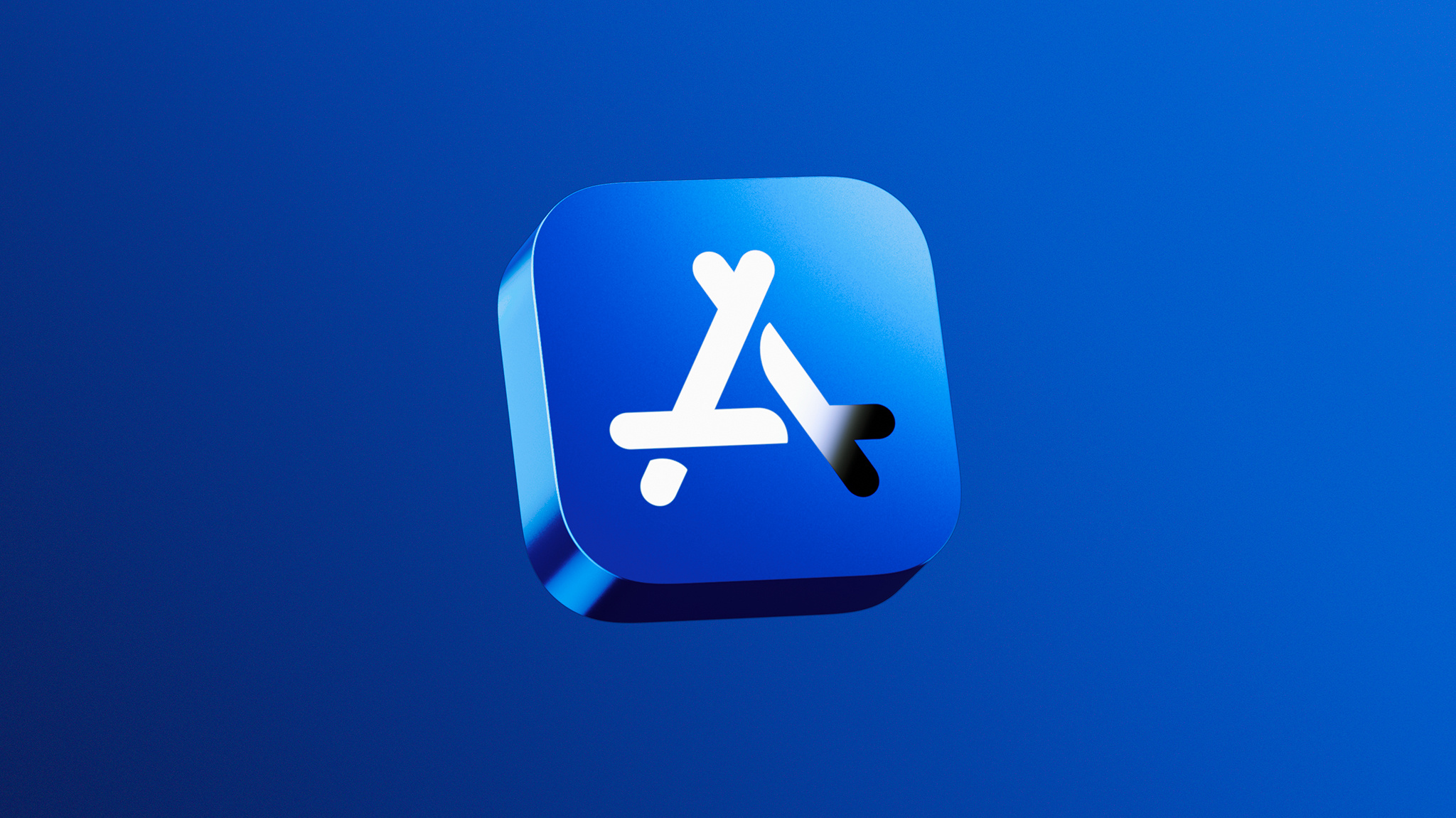
加入我们,一起为这些来自全球各地的开发者的优秀作品欢呼吧。
2025 年 11 月 19 日
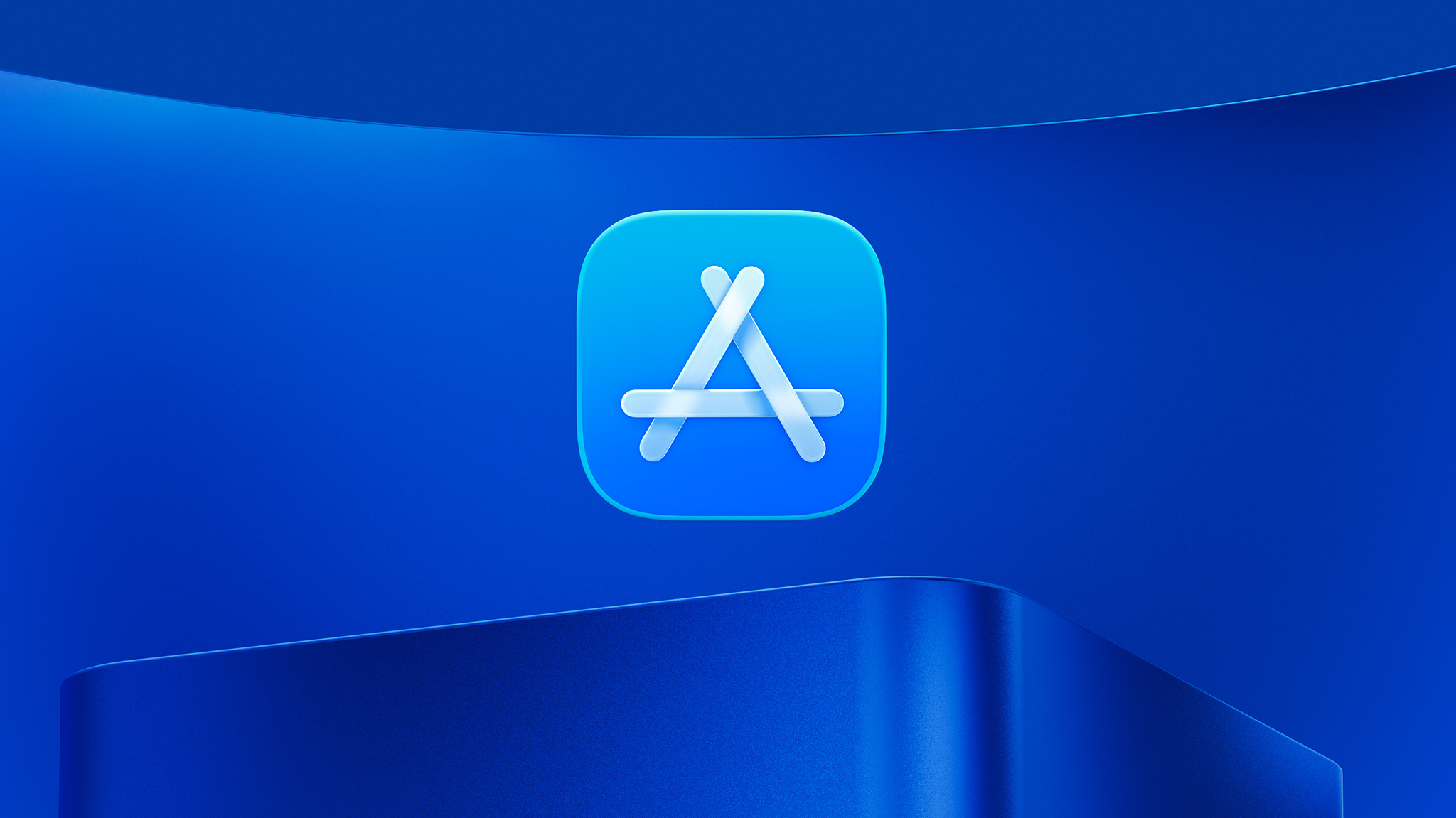
每年,App Store 大奖都会为卓越的 App 和游戏欢欣庆祝,这些 App 不但改善了人们的生活,同时也展示了其极高水平的技术创新、用户体验、设计,以及积极的文化影响力。今年,我们很荣幸地选出了 49 个优秀入围作品。获奖作品将未来几周内公布。
2025 年 11 月 13 日
今天,我们推出了 Mini App Partner Program,进一步扩展 App Store 对那些提供小程序的 App 的持续支持。小程序是使用 HTML5 和 JavaScript 等网页技术构建的独立体验。这项计划旨在帮助那些托管小程序的开发者拓展业务,进一步提升小程序在 App Store 上的销售范围,同时仍提供出色的顾客体验。
参与计划的开发者在销售符合条件的 App 内购买项目时,可享受 15% 的收益抽成减免。要符合享受这一收益抽成减免的条件,参与计划的 App 必须支持某些 App Store 技术,包括 Declared Age Range API 和 Advanced Commerce API,以便为所有年龄段的顾客提供安全流畅的体验。
2025 年 11 月 13 日
《App 审核指南》 已经过修订,以便对更新后的政策提供支持,并对相关内容做出阐释。请在下方查看相关变更:
我们将于一个月内在 Apple 开发者网站上提供相关指南的其他语言翻译版本。
2025 年 11 月 4 日
今天,我们将针对提供给开发者的工具公布更多细节,以帮助他们履行美国各州即将生效的法律 (包括德克萨斯州的 SB2420) 所规定的合规义务。尽管我们提供这些工具来帮助开发者应对不断变化的法律环境,Apple 仍对得克萨斯州 SB2420 这类法律带来的潜在影响表示担忧。具体而言,我们担心这类法律可能会侵犯所有用户的隐私,因为即使用户只想下载一款提供天气预报或赛事比分的 App,这类法律仍要求收集敏感的个人信息。
2025 年 11 月 4 日
Beta 版 iOS 26.2、iPadOS 26.2、macOS 26.2、Apple tvOS 26.2、visionOS 26.2 和 watchOS 26.2 现已推出。请确认你的 App 在这些版本上工作正常,确保 App 做好准备。要利用最新 SDK 中的改进功能,请务必使用 Xcode 26.2 Beta 版进行构建和测试。
2025 年 10 月 30 日
App Store 支持 175 个地区的 44 种货币,旨在让你轻松地在全球销售数字商品和服务。
有时,由于税务法规或外汇汇率的变化,我们可能需要调整价格或你的收入。这些调整将根据金融数据机构提供的公开汇率信息进行,以确保 App 和 App 内购买项目的价格在所有店面保持一致。
价格更新
自 11 月 17 日起:
如果你未在此日期之前选择波兰、瑞士和土耳其作为你的 App 或 App 内购买项目的基准,则这些国家/地区的 App 和 App 内购买项目¹ 的价格将会在当天更新。
如果你选择了波兰、瑞士或土耳其作为你的 App 或 App 内购买项目的基准,则价格不会发生变化。其他国家/地区的价格将会进行更新,以便与你选择的基准价格保持持平。
如果你的 App 内购买项目是自动续期订阅,则任何区域的价格都不会发生变化。如果国家/地区的价格由你手动管理,而不是使用自动均衡价格,那么价格也不会变化。
App Store Connect 中“App”的“价格与销售范围”部分已更新,以显示这些即将进行的价格调整。一如既往,你可以随时更改你的 App、App 内购买项目和自动续期订阅的价格。
进一步了解如何管理价格
¹ 不包括自动续期订阅。
2025 年 10 月 29 日
为了持续助力开发者在 App Store 上取得成功,我们推出了多项增强功能:App 审核期间,你仍可提交内容和更新;自定产品页面数量翻倍;并且优惠代码现支持所有 App 内购买项目类型。
现在,即使你已有 App 或游戏提交审核,你仍有一次机会,可以追加提交额外项目给 App Review 团队,让你的提交体验更随心灵活。例如,你现在可以:
自定产品页面让你能够使用独特截屏、App 预览和推广文本,重点推介 App 或游戏中的不同内容和功能。为了助你更灵活地进行推广,现可一次性创建并发布多达 70 个自定产品页面。此外,你现在可为每个自定产品页面指定关键词,以提升在 App Store 上的曝光度。所选关键词的搜索结果中会显示指定了相应关键词的自定产品页面,而不是显示默认产品页面。
优惠代码现在支持所有 App 内购买项目类型,包括消耗型项目、非消耗型项目和非续期订阅,并进一步扩展了对自动续期订阅的支持。通过优惠代码,你可向用户提供限时的免费或折扣 App 内购买项目。这有助于你充分展现 App 内购买项目的价值,提升用户参与度,鼓励他们在 App 和游戏内进行购买。这次支持范围扩展后,你可针对以下类型创建优惠代码:
附表 1 及《付费应用程序协议》(附表 2 和附表 3) 将进行更新,以明确优惠代码现适用于所有 App 内购买项目类型¹。
App 内购买项目的促销代码
优惠代码在促销代码功能的基础上进一步完善,提供了更灵活的配置选项及顾客适用条件管理。因此,自 2026 年 3 月 26 日起,你将无法在 App Store Connect 中为 App 内购买项目创建促销代码。现已创建的 App 内购买项目促销代码,在有效期内仍可兑换。另外,你可以继续使用促销代码,以便为用户提供 App 免费下载。
¹ 我们将于一个月内在 Apple 开发者网站上提供更新版协议的翻译版本。
2025 年 10 月 9 日
从 2026 年 1 月 1 日开始,韩国开发者在注册新的服务 ID 或更新现有服务 ID 时,必须提供服务器对服务器通知端点,才能与使用“通过 Apple 登录”的 App 进行关联。
请注意,注册通知端点可让 Apple 向你发送与使用你的 App 的用户及其账户状态相关的重要更新,包括:
要进一步了解服务器对服务器通知,请参阅 WWDC20 讲座 10173:充分利用“通过 Apple 登录”。
收到这些通知后,你应立即更新 App 中与账户变更相关的任何数据,以及任何必要的服务器基础架构,使用户能够更好地控制自己共享的个人数据。如需了解更多信息,请参阅处理“通过 Apple 登录”账户的变化 (英文)。
在将新 App 提交到 App Store,或更新现有 App 配置以注册新的服务 ID 或修改现有服务 ID 之前,请阅读以下指导信息。
账户更改直接关系到用户及其个人数据的隐私和控制,账户更改的确认应该简单明了。
对于账户电子邮件转发更改:
对于账户删除:
注: 请始终遵循储存和保留用户账户信息以及处理账户更改和删除方面的适用法律要求,其中包括遵守你提供 App 的地区的当地法律。如果你对自己应遵循的相关法律要求有任何疑问,请咨询你的法律顾问。
2025 年 10 月 8 日
《Apple Developer Program 许可协议》已经过修订,以便为更新后的政策提供支持,并对相关内容做出阐释。请查看以下变更,并登录你的账户,以接受更新后的条款。
我们将于一个月内在 Apple 开发者网站上提供更新版协议的翻译版本。
2025 年 10 月 8 日
从 2026 年 1 月 1 日开始,德克萨斯州一项新的州法律 SB2420 将对 App 市场和开发者增加年龄保证要求。我们的共同目标是加强儿童的上网安全,但我们担心 SB2420 会影响用户的隐私,因为它要求收集敏感的个人身份信息来下载任何 App,即使用户只是想查看天气或赛事比分。Apple 将继续为家长和开发者提供行业领先的工具来帮助增强儿童安全,同时在遵守法律限制的前提下保护个人隐私。
这项法律生效后,位于德克萨斯州的用户在创建新的 Apple 账户时需要确认自己是否年满 18 周岁。未满 18 周岁的用户的所有新 Apple 账户都必须加入家人共享群组,并且未成年人使用 Apple 的 App 内购买项目系统进行 App Store 下载、App 购买和交易时,将需要获得父母或监护人的授权同意。这也将对开发者造成影响,他们需要采用新功能并修改其 App 中的行为,以履行法律规定的义务。类似的要求将于明年晚些时候在犹他州和路易斯安那州生效。
今天我们将详细介绍即将推出的更新以及将提供的工具,以帮助开发者满足这些新要求。
为了帮助开发者以保护隐私的方式履行其义务,我们将引入相关功能来帮助他们根据德克萨斯州法律的要求,获取用户的年龄类别和管理重大变化。请关注 Declared Age Range API (英文) 文档,我们将在未来数月内持续更新,以提供德克萨斯州所要求的新账户用户的年龄类别。今年晚些时候推出的新 API 将帮助开发者在确定其 App 发生重大更改时调用系统体验,以允许用户请求重新获得家长同意。此外,对于继续使用 App 的未成年人,家长将能够撤销同意。我们将在今年秋季晚些时候发布更多细节,包括额外的技术文档。
我们深知,保护孩子免受网络威胁需要时刻保持警惕和努力。因此,我们将继续开发行业领先的功能,帮助开发者在 App 和游戏中提供适龄体验并保护个人隐私,并为家长提供一整套工具来保证孩子的上网安全。
2025 年 9 月 25 日
从 2026 年 1 月 1 日起,保加利亚将采用欧元 (EUR) 作为官方货币,以取代保加利亚列弗 (BGN)。该日起,保加利亚的 App Store 购买项目和订阅项目的货币将从 BGN 更改为 EUR。你在保加利亚的销售收入也将变更为以欧元结算。
如果你在 App Store Connect 中选择了列弗作为银行账户的结算货币,那么它将于 2025 年 12 月 1 日自动变更为欧元。如果你为银行账户选择的是其他货币,那么你将继续使用这种货币接收付款。根据 2025 年 7 月 8 日欧盟理事会针对保加利亚共和国引入欧元作为官方货币所做的规定,法定固定兑换汇率为 1.95583 BGN = 1 EUR。
你可以随时更改你的 App、App 内购买项目和自动续期订阅的价格。
自动续期订阅不会中断。各项现行、保留和未来预定的订阅价格都将自动更新为欧元。拥有自动续期订阅的顾客将收到一封电子邮件,告知货币变更事宜。
根据《欧洲法案》,在整个过渡期内 (从现在到 2026 年 8 月 8 日),你需要在 App 内同时告知顾客 App 内购买项目的列弗价格和欧元价格。在所有显示价格的地方都应标示这一信息。
你的“销售和趋势”报告以及月度财务报告也将更新。对于“销售和趋势”报告,货币变更后的交易将以欧元显示。对于月度财务报告,货币变更前的销售收入将在包含在 BG 报告中,货币变更后的销售收入将包含在 EU 报告中。
2026 年 1 月 1 日 之后发放的所有退款都将以欧元退还给顾客,无论购买日期是何时。
2025 年 9 月 22 日
Beta 版 iOS 26.1、iPadOS 26.1、macOS 26.1、Apple tvOS 26.1、visionOS 26.1 和 watchOS 26.1 现已推出。请确认你的 App 在这些版本上工作正常,确保 App 做好准备。要利用最新 SDK 中的改进功能,请务必使用 Xcode 26.0.1 进行构建和测试。
2025 年 9 月 9 日

iOS 26、iPadOS 26、macOS Tahoe 26、Apple tvOS 26、visionOS 26 和 watchOS 26 即将面向全球顾客推出,你现在即可以提交利用 Apple 前所未有的全方位设计更新构建的 App 和游戏了。
使用 Xcode 26 发布候选版本和最新 SDK 构建 App 和游戏,通过 TestFlight 进行测试,然后提交到 App Store 以供审核。通过利用全新设计和 Liquid Glass、Foundation Models 框架 (英文)、全新 Apple Games App 等,你可以在 Apple 平台上提供更加独特的体验。
自 2026 年 4 月起,上传到 App Store Connect 的 App 和游戏需要满足以下最低要求。
2025 年 8 月 26 日

9 月 9 日早上 10 点 (太平洋时间),和我们一起迎接 Apple 特别活动。
视频将在 apple.com.cn 以及 Apple TV 提供。
2025 年 8 月 21 日
App Store 支持 175 个地区的 44 种货币,旨在让你轻松地在全球销售数字商品和服务。
有时,由于税务法规或外汇汇率的变化,我们需要调整价格或你的收入。这些调整将根据金融数据机构提供的公开汇率信息进行,以确保 App 和 App 内购买项目的价格在所有国家/地区保持一致。
税务和价格信息更新
截至 8 月 21 日:
你销售符合条件的 App 和 App 内购买项目的收入在以下国家/地区将进行修改:
- 增值税率从 19% 上调至 21%
- 新闻、杂志、书籍和有声书的增值税率从 5% 上调至 11%
- 越南境外的组织:增值税率从 5% 上调至 10%。
- 越南境外的个人开发者:征收 5% 的个人所得税 (PIT),取代公司所得税 (CIT)。新闻、杂志和书籍的 0% 增值税减免不再适用,所有内容都将按标准税率征收税费。
- 越南境内的组织:Apple 将不再针对最终顾客销售收入代扣代缴外国承包商税 (FCT)。在 Apple 的收益抽成中收取 5% 的 FCT。
- 越南境内的个人开发者:征收 2% 的个人所得税 (PIT),取代公司所得税 (CIT)。在 Apple 的收益抽成中收取 5% 的 FCT。新闻、杂志和书籍的 0% 增值税减免不再适用,所有内容都将按标准税率征收税费。
《付费应用程序协议》的附件 B 和 C 将会更新,以表明 Apple 在菲律宾征收和汇付适用税款,并体现越南的相关税率变更。¹
9 月 8 日开始:
如果你未在此日期之前选择菲律宾和越南作为你的 App 或 App 内购买项目的基准,则这些国家/地区的 App 和 App 内购买项目的价格将会在当天更新。²这些更新还考虑了上文“税务信息更新”部分中列出的增值税收取和变更。
如果你选择了菲律宾或越南作为你的 App 或 App 内购买项目的基准,则价格不会发生变化。其他国家/地区的价格将会进行更新,以便与你选择的基准价格保持持平。
如果你的 App 内购买项目是自动续期订阅,则任何区域的价格都不会发生变化。如果国家/地区的价格由你手动管理,而不是使用自动均衡价格,那么价格也不会变化。
App Store Connect 中“App”的“价格与销售范围”部分已更新,以显示这些即将进行的价格调整。一如既往,你可以随时更改你的 App、App 内购买项目和自动续期订阅的价格。
进一步了解如何管理价格
进一步了解你的收入
¹ 我们将于一个月内在 Apple 开发者网站上提供更新版协议的翻译版本。
² 不包括自动续期订阅。
2025 年 7 月 24 日
App Store 致力于为包括儿童在内的各年龄段用户提供一个安全可信的平台。App 和游戏的年龄分级系统已更新,旨在为用户提供更精细的年龄分级。我们还新增了一组年龄分级问题来帮助识别 App 中的敏感内容,并添加了设置更高年龄分级的功能,以更准确地反映 App 的最低年龄要求。App Store 上所有 App 和游戏的年龄分级已自动更新,以符合这一新系统;并且更新后的年龄分级会显示在运行 Beta 版 iOS 26、iPadOS 26、macOS Tahoe 26、Apple tvOS 26、visionOS 26 和 watchOS 26 的 Apple 设备上。
在现有的 4+ 和 9+ 分级的基础上,更新后的年龄分级系统新增了三个分级:13+、16+ 和 18+。年龄分级按每个国家或地区分配,并且可能因地区特定的适用性标准而异。
我们更新了面向所有 App 的年龄分级调查问卷,新增了一组必填问题。这些新问题包括:
你对这些问题的回答有助于 Apple 更精确地计算分级,也能帮助你提供适合相应年龄段的用户体验。
如果你的 App 策略要求的最低用户年龄高于 Apple 所分配的分级,你可以在回答年龄分级问题后设置更高的年龄分级。你可以在 App Store Connect 中查看每个 App 按照新系统评定的年龄分级,并在“App 信息”部分为每个 App 回答新问题。
请注意,你需要充分考虑所有 App 功能 (包括 AI 助手和聊天机器人功能),评估其对 App 中敏感内容出现频率的影响,以确保你的 App 获得合适的年龄分级。所有 App 均应遵循《App 审核指南》,例如涉及令人反感内容或用户生成内容的安全准则;同时,必须遵守所有适用的当地法律法规,如《儿童在线隐私保护法》(“COPPA”) 和欧盟《一般数据保护条例》(“GDPR”)。
请在 2026 年 1 月 31 日前为每个 App 回答更新后的年龄分级问题,以免在 App Store Connect 中提交 App 更新时出现中断。
2025 年 7 月 22 日
从 2026 年 4 月开始,上传到 App Store Connect 的 watchOS App 必须包含对 64 位的支持,并且必须使用 watchOS 26 SDK 进行构建。要在你的项目中启用 64 位支持,我们建议使用默认的 Xcode 构建版本设置“Standard architectures”(标准架构),构建包含 64 位代码的单一二进制文件。
你可以在 Xcode 模拟器中以及运行 watchOS 26 Beta 版的 Apple Watch Series 9 或 10、或 Apple Watch Ultra 2 上测试你 App 的 ARM64 兼容性。
2025 年 7 月 18 日
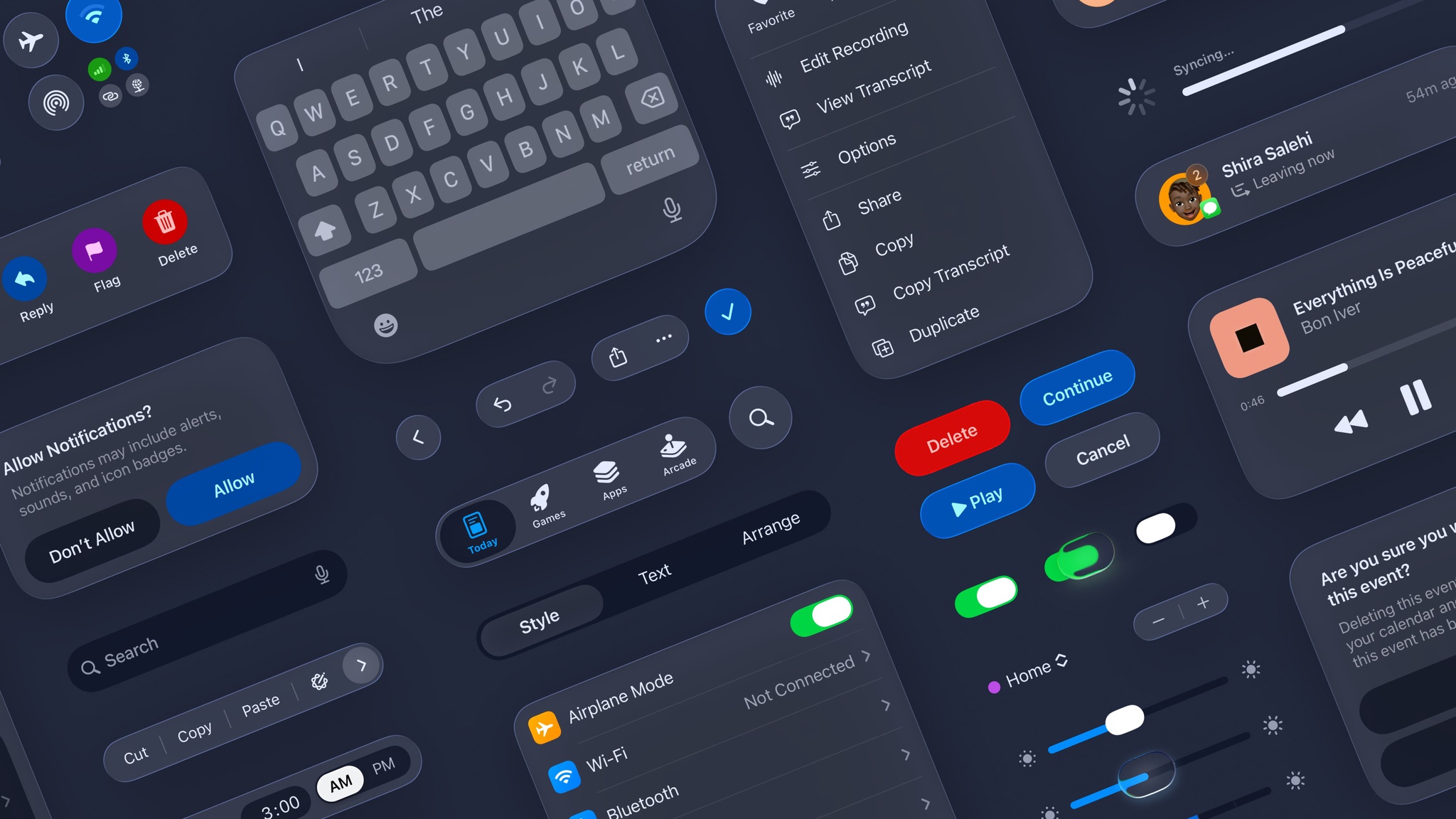
适用于 Figma 和 Sketch 的 Apple UI 设计套件现可用于 iOS 26 和 iPadOS 26。
2025 年 6 月 26 日
欧盟委员会已要求 Apple 根据《数字市场法》进行一系列补充变更:
优惠的传达和推广
欧盟 App 所适用业务条款的更新
用户体验更新
如需进一步了解,请查看欧盟 App Store 优惠的传达和推广 (英文)。如需阅读完整条款,请查看《Alternative Terms Addendum for Apps in the EU》(英文) 或《StoreKit External Purchase Link Entitlement Addendum for EU Apps》(英文)。你也可以申请时长 30 分钟的线上预约沟通,就这些变更提出问题并提供反馈。
2025 年 6 月 9 日
探索各种 Apple 平台的最新进展。今年,iOS、iPadOS、macOS、Apple tvOS、visionOS 和 watchOS 都带来了令人期待的新功能,其中的语言、框架、工具和服务也全面升级,助你在自己的 App 和游戏中打造更具个性的出色体验。
2025 年 6 月 9 日
《Apple Developer Program 许可协议》 和 《App 审核指南》已经过修订,以便为新功能和更新后的政策提供支持,并对相关内容做出阐释。请在下方查看相关变更。
《Apple Developer Program 许可协议》
《App 审核指南》
请登录你的账户接受更新后的《Apple Developer Program 许可协议》。
我们将于一个月内在 Apple 开发者网站上提供相关指南的其他语言翻译版本。
2025 年 6 月 2 日

WWDC25 即将开幕!太平洋时间 6 月 9 日,准时收看主题演讲和 Platforms State of the Union。
2025 年 5 月 20 日

一起来看看 WWDC25 都有哪些精彩活动。欢迎在太平洋时间 6 月 9 日至 13 日在线参与,与我们度过技术和创意活动交织的一周。
2025 年 5 月 16 日
App Store 支持 175 个地区的 44 种货币,旨在让你轻松地在全球销售数字商品和服务。
有时,由于税务法规或外汇汇率的变化,我们可能需要调整价格或你的收入。这些调整将根据金融数据机构提供的公开汇率信息进行,以确保 App 和 App 内购买项目的价格在所有店面保持一致。
税务和价格信息更新
截至 5 月 16 日:
你销售符合条件的 App 和 App 内购买项目的收入已在巴西经过修改,以计入针对巴西境外开发者征收的 10% 的 Contribuições de Intervenção no Domínio Econômico (CIDE) 税。
自 6 月 2 日起:
如果你未在此日期之前选择巴西和哈萨克斯坦作为你的 App 或 App 内购买项目的基准,则这些国家/地区的 App 和 App 内购买项目¹ 的价格将会在当天更新。巴西的价格更新还考虑引入 10% 的 CIDE 税。
如果你选择了巴西或哈萨克斯坦作为你的 App 或 App 内购买项目的基准,则价格不会发生变化。其他国家/地区的价格将会进行更新,以便与你选择的基准价格保持持平。
如果你的 App 内购买项目是自动续期订阅,则任何区域的价格都不会发生变化。如果国家/地区的价格由你手动管理,而不是使用自动均衡价格,那么价格也不会变化。
App Store Connect 中“App”的“价格与销售范围”部分已更新,以显示这些即将进行的价格调整。一如既往,你可以随时更改你的 App、App 内购买项目和自动续期订阅的价格。
其他即将进行的变更
自 8 月 4 日起:
奥地利、德国和波兰的所有自动续期订阅价格上调都需要用户同意新的订阅价格才能继续续订。
为了确保平稳过渡,建议避免将价格上调的开始日期安排在 8 月 2 日至 8 月 4 日之间。
了解如何管理价格
了解你的收入
¹ 不包括自动续期订阅。
2025 年 5 月 1 日
《App 审核指南》已更新,以遵守美国法院就 App 中的按钮、外部链接和其他行动号召用语做出的裁决。这些变更会影响在美国 App Store 店面分发的 App,并已体现在条款 3.1.1、3.1.1(a)、3.1.3 和 3.1.3(a) 的更新中。
我们将于一个月内在 Apple 开发者网站上提供相关指南的其他语言翻译版本。
2025 年 3 月 25 日

在线加入全球开发者队伍,参与为期一周精彩纷呈的技术和创意活动。
亲眼见证 Apple 最新工具、框架和功能的发布。通过 Apple 工程师和设计师主持的视频讲座,了解如何提升 App 和游戏的体验。在实验室中与 Apple 专家互动交流,并与全球开发者社区建立联系。以上活动均免费在线举行。
2025 年 2 月 24 日
欢迎关注 Apple 开发者的微信官方公众号,获取面向中文开发者社区的最新新闻、公告和活动动态。
2025 年 2 月 21 日
Beta 版 iOS 18.4、iPadOS 18.4、macOS 15.4、Apple tvOS 18.4、visionOS 2.4 和 watchOS 11.4 现已推出。请确认你的 App 在这些版本上工作正常,确保 App 做好准备。要利用最新 SDK 中的改进功能,请务必使用 Xcode 16.3 进行构建和测试。
我们曾在去年提及过 ,iOS 18.4 和 iPadOS 18.4 将包含面向全球用户的默认翻译 App (英文) 和面向欧盟用户的默认导航 App (英文) 的支持。
自 2025 年 4 月 24 日起,上传至 App Store Connect 的 App 必须使用 Xcode 16 或更高版本以及适用于 iOS 18、iPadOS 18、Apple tvOS 18、visionOS 2 或 watchOS 11 的 SDK 来构建。
2025 年 2 月 18 日
即日起,如果没有交易商身份,App 将被从欧盟 (EU) 的 App Store 中移除,直至提供交易商身份并由 Apple 核实。
为确保遵守《数字服务法》(英文),Apple Developer Program 的账户持有人或管理员需要在 App Store Connect 中输入这个身份。
2025 年 2 月 17 日
现在,为 Apple 推送通知服务 (APNs) 创建新的令牌认证密钥时,你可以使用升级的安全选项了。
团队范围的密钥让你能够将令牌认证密钥的适用范围限制在开发环境或生产环境,这不仅提供了额外的一层安全保护,还可以确保密钥将仅在预期环境中使用。
特定于主题的密钥让你能够将每个密钥与特定的套装 ID 关联起来,从而提供更精细的控制,实现更简化、更有序的密钥管理。这对于需要跨不同团队管理多个 App 的大型组织尤为有用。
你的现有密钥将继续用于所有推送主题和环境。目前,除非你希望利用新功能,否则无需更新你的密钥。
有关如何保障与 APNs 的通信安全的详细说明,请阅读与 APNs 建立基于令牌的连接 (英文)。
2025 年 2 月 14 日
自 2025 年 2 月 14 日起,韩国的新监管要求将适用于所有为自动续期订阅提供优惠和试用的 App。
为了遵守新的监管要求,如果你为 App 或游戏的自动续期订阅提供试用或优惠,则在首次交易后必须针对试用或优惠再次征得订阅者的同意。App Store 将帮助你通过电子邮件、推送通知、App 内价格同意书来通知受影响的订阅者,并询问订阅者是否同意接受新的价格。
对于以下情况,必须自付款日期或转化日期起 30 天内再次征得顾客的同意:
在订阅转化为正常价格前没有提供免费试用或折扣优惠的 App 将不受影响。
2025 年 2 月 6 日
App Store 支持 175 个地区的 44 种货币,旨在让你轻松地在全球销售数字商品和服务。
有时,由于税务法规或外汇汇率的变化,我们可能需要调整价格或你的收入。这些调整将根据金融数据机构提供的公开汇率信息进行,以确保 App 和 App 内购买项目的价格在所有店面保持一致。
截至 2 月 6 日:
你销售符合条件的 App 和 App 内购买项目的收入在以下国家/地区将进行修改:
《付费应用程序协议》的附录 B 已更新,表明 Apple 在阿塞拜疆和秘鲁征收和汇付适用税款。¹
截至 2 月 24 日:
如果你未在此日期之前选择阿塞拜疆和秘鲁作为你的 App 或 App 内购买项目的基准,则这些国家/地区的 App 和 App 内购买项目² 的价格将会在当天更新。以上更新亦包含了上文税务信息更新部分中列出的增值税收取情况。
如果你选择了阿塞拜疆或秘鲁作为你的 App 或 App 内购买项目的基准,则价格不会发生变化。其他国家/地区的价格将会进行更新,以便与你选择的基准价格保持持平。
如果你的 App 内购买项目是自动续期订阅,则任何区域的价格都不会发生变化。如果国家/地区的价格由你手动管理,而不是使用自动均衡价格,那么价格也不会变化。
App Store Connect 中“App”的“价格与销售范围”部分已更新,以显示这些即将进行的价格调整。一如既往,你可以随时更改你的 App、App 内购买项目和自动续期订阅的价格。
了解如何管理价格
从 4 月 1 日开始:
由于去年日本税务法规的变化 (英文),Apple (通过日本的 iTunes K.K.) 现已被日本税务机关指定为特定平台运营商。由并非位于日本境内的开发者在日本的 App Store 中销售的所有付费 App 和 App 内购买项目 (包括金币等游戏内物品) 均需遵守平台税制。Apple 将于购买交易发生之时就此类交易收取并向日本国家税务局汇付 10% 的日本消费税 (JCT)。你的收入将作相应调整。
请注意,在 2025 年 4 月 1 日之前销售的任何预付费付款方式 (如硬币) 都不属于平台征税范围,并且相关 JCT 合规性事宜应继续由开发者管理。
如需具体了解 JCT 对游戏内物品有何影响,请参阅日本税务局关于消费税平台征税制度的问答 (英文) 中的问题 7。
了解你的收入
¹ 如今,我们在 Apple Developer 网站上提供了更新协议的翻译版本。
² 不包括自动续期订阅。
2025 年 2 月 4 日
越南信息和通信部 (MIC) 要求,游戏需要获得许可,才能在越南的 App Store 中上架。如需了解更多信息并申请游戏许可证,请查看相关法规 (英文)。
获得许可证后:
如果你对如何遵守这些要求有疑问,请联系越南信息和通信部下属的广播和电子信息管理局 (ABEI) (英文)。
2025 年 2 月 3 日

即日起至太平洋时间 2 月 23 日,2025 年 Swift Student Challenge 接受参赛作品提交。你还有三周的时间来设计、测试、优化并提交你的 App Playground 以参加评选,力争成为 350 名获胜者之一。
须知事项:
从何处着手:
2025 年 1 月 23 日
App Store 每年促成数十亿笔交易,帮助开发者发展业务并提供一流的顾客体验。为了进一步支持开发者不断发展的业务模式 (例如海量内容目录、创作者体验以及包含可选附加项目的订阅),我们推出了 Advanced Commerce API。
开发者可以申请使用 Advanced Commerce API 为符合条件的 App Store 业务模式提供支持并更加灵活地管理 App 内购买项目。这些购买项目会利用值得信赖的 App Store 商务系统的强大功能,包括端到端付款处理、税务支持、顾客服务等,让开发者能够省心地专注于提供出色的 App 体验。
2025 年 1 月 16 日
自 2025 年 2 月 17 日起:根据欧盟的《数字服务法》(英文),如果没有交易商身份,App 将被从欧盟的 App Store 中移除,直到根据需要提供交易商身份并通过验证为止。
谨此提醒,为确保遵守《数字服务法》,Apple Developer Program 的账户持有人或管理员需要在 App Store Connect 中输入交易商身份,App 才能在欧盟的 App Store 中上架。
2025 年 1 月 16 日
为改进 Apple 平台的安全性和隐私保护,App Store 收据签名媒介证书将更新为使用 SHA-256 加密算法。此证书用于签署 App Store 收据,这些收据是 App 和 App 内购买项目的购买凭证。
此更新将分多个阶段完成,App Store 上的一些现有 App 可能会受到下一次更新的影响,具体取决于它们验证收据的方式。
从 2025 年 1 月 24 日开始,如果你的 App 执行设备端收据验证但不支持 SHA-256 算法,你的 App 将无法验证收据。如果你的 App 在收据验证失败时阻止顾客访问 App 或付费内容,你的顾客可能会失去其内容的访问权限。
如果你的 App 执行设备端收据验证,请更新该 App 以支持使用 SHA-256 算法的证书;或者,你也可以使用 AppTransaction (英文) 和 Transaction (英文) API 来验证 App Store 交易。
有关更多详细信息,请查看 TN3138:处理 App Store 收据签名证书相关更新 (英文)。
2025 年 1 月 9 日
从下个月开始,Apple 将更改用于保护网页版 Apple Pay 服务器连接的受支持算法。为保持服务不间断,你需要在 2025 年 2 月 4 日之前确保生产服务器支持指定的六个密码 (英文) 中的一个或多个密码。
这些算法变更将影响你在 Apple Pay 集成过程中建立的任何安全连接,包括以下接触点:
2024 年 12 月 16 日
Beta 版 iOS 18.3、iPadOS 18.3、macOS 15.3、Apple tvOS 18.3、visionOS 2.3 和 watchOS 11.3 现已推出。请确认你的 App 在这些版本上工作正常,确保 App 做好准备。要利用最新 SDK 中的改进功能,请务必使用 Xcode 16.2 进行构建和测试。
2024 年 12 月 11 日

加入我们,一起为这些来自全球各地的开发者的优秀作品欢呼吧。
2024 年 12 月 6 日
《Apple Developer Program 许可协议》的附件 2 已修订,指定了使用 In-App Purchase API 的具体要求。请查看相关变更,并在你的账户中接受更新后的条款。
我们将于一个月内在 Apple Developer 网站上提供更新版协议的翻译版本。
2024 年 12 月 2 日

App Store 最繁忙的季节即将到来。请确保你的 App 和游戏为最新版本并且已准备就绪。
在假日季期间,App Review 团队将继续接受提交内容。请尽早安排提交有时效性的内容,因为我们预计 12 月 20 日至 26 日期间将出现提交高峰,审核可能需要更长时间才能完成。
2024 年 11 月 25 日

每年,App Store 大奖都会为卓越的 App 和游戏欢欣庆祝,这些 App 不但改善了人们的生活,同时也展示了其极高水平的技术创新、用户体验、设计,以及积极的文化影响力。今年,我们很荣幸地选出了超过 40 个优秀入围作品。获奖作品将未来几周内公布。
2024 年 11 月 14 日
App Store 支持 175 个地区的 44 种货币,旨在让你轻松地在全球销售数字商品和服务。
有时,由于税务法规或外汇汇率的变化,我们可能需要调整价格或你的收入。这些调整将根据金融数据机构提供的公开汇率信息进行,以确保 App 和 App 内购买项目的价格在所有国家/地区保持一致。
截至 10 月的税务更新:
你符合条件的 App 和 App 内购买项目的销售收入在以下国家/地区已提高:
《付费应用程序协议》的附录 B 已更新,阐明 Apple 将不会在尼泊尔和哈萨克斯坦为本地开发者缴纳增值税。
了解你的收入
截至 12 月 2 日的价格更新:
如果你选择了日本或土耳其作为你的 App 或 App 内购买项目的基准,则价格不会发生变化。其他国家/地区的价格将会进行更新,以便与你选择的基准价格保持持平。
如果你的 App 内购买项目是自动续期订阅,则任何国家/地区的价格都不会发生变化,如果国家/地区的价格由你手动管理,而不是使用自动均衡价格,那么价格也不会变化。
App Store Connect 中“App”的“价格与销售范围”部分已更新,以显示这些即将进行的价格调整。一如既往,你可以随时更改你的 App、App 内购买项目和自动续期订阅的价格。
了解如何管理价格
2024 年 11 月 12 日

使用 App Store Connect 中新增的“精选提名”功能,分享你的 App 或游戏即将发布的新内容和增强功能,以供我们考虑是否要纳入 App Store 精选推荐。提交提名,向我们的团队介绍新发布项目、App 中内容或新增功能。如果你的内容出现在 Today 标签页上的展示位置中,你还将通过 App Store Connect App 收到通知。
此外,你可以使用现成的营销素材,为 App 或游戏的重要时刻大力宣传,例如 App 发布、新版本上市或入选 App Store 精选推荐。使用 App Store Connect App 生成 Apple 设计的素材并分享到你的社交媒体渠道。在素材中添加提供的链接,方便用户在 App Store 中下载你的 App 或游戏。
2024 年 11 月 11 日
推送通知控制台现在包含在 Apple 推送通知服务 (APNs) 生产环境中发送的广播推送通知的指标。控制台界面提供以下信息的聚合视图:APNs 成功接受的广播推送通知、接收这些通知的设备数量,以及订阅频道的设备最大数量的快照。
2024 年 10 月 31 日
为改进 Apple 平台的安全性和隐私保护,App Store 收据签名媒介证书将更新为使用 SHA-256 加密算法。此证书用于签署 App Store 收据,这些收据是 App 和 App 内购买项目的购买凭证。
此更新将分多个阶段完成,App Store 上的一些现有 App 可能会受到下一次更新的影响,具体取决于它们验证收据的方式。
从 2025 年 1 月 24 日开始,如果你的 App 执行设备端收据验证但不支持 SHA-256 算法,你的 App 将无法验证收据。如果你的 App 在收据验证失败时阻止顾客访问 App 或付费内容,你的顾客可能会失去其内容的访问权限。
如果你的 App 执行设备端收据验证,请更新你的 App 以支持使用 SHA-256 算法的证书;或者,你也可以使用 AppTransaction (英文) 和 Transaction (英文) API 来验证 App Store 交易。
有关更多详细信息,请查看 TN3138:处理 App Store 收据签名证书相关更新 (英文)。
2024 年 10 月 24 日
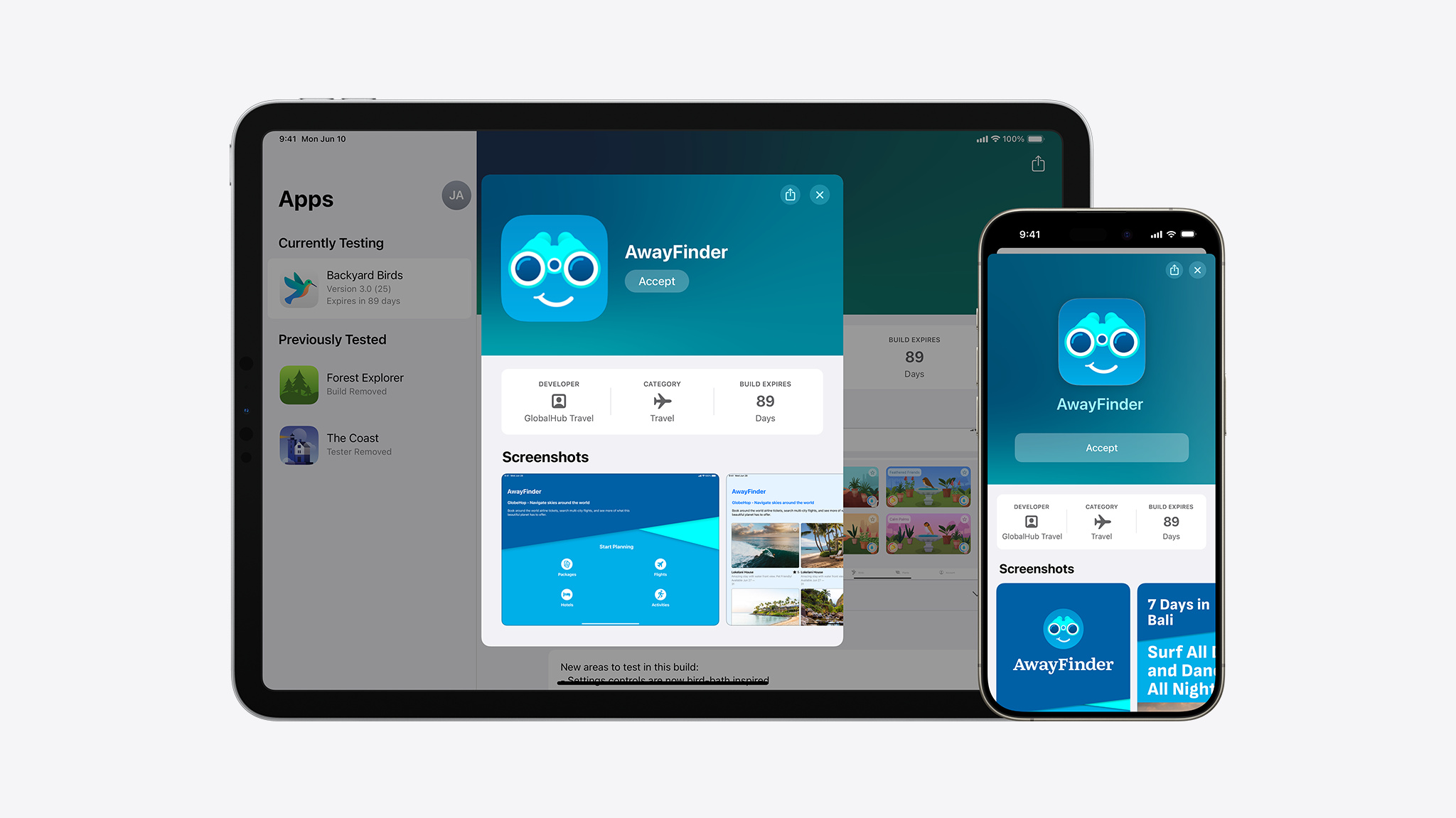
通过 TestFlight 新推出的增强功能,提升 App、游戏和轻 App 的 Beta 版测试效果。更新包括:
要开始使用 TestFlight,请上传你的构建版本、添加测试信息并邀请测试员。
2024 年 10 月 23 日
Beta 版 iOS 18.2、iPadOS 18.2 和 macOS 15.2 现已推出。请确认你的 App 在这些版本 (英文) 上工作正常,确保 App 做好准备。请务必使用 Xcode 16.2 Beta 版进行构建和测试,以利用最新 SDK 中的改进功能。
今年早些时候我们进行了预告,即将面向欧盟用户推出关于浏览器选择屏幕、默认 App 以及允许删除的 App 的更新,此外还将支持 Safari 浏览器导出用户数据和 Web 浏览器导入该数据。这些更新现已在 Beta 版 iOS 18.2 和 iPadOS 18.2 中推出。
这些版本还包括对“设置”中“App”区域的优化,这些优化功能在 iOS 18 和 iPadOS 18 中首次提供。全球所有用户都可通过“App”区域顶部的“默认 App”部分管理自己的默认 App。新增的通话和信息默认设置现在也可供全球所有用户使用。
根据欧盟委员会和开发者的反馈,在这些版本中开发者可以开发和测试特定于欧盟的功能,例如替代浏览器引擎、免接触式 App、来自 Web 浏览器的市场安装,以及来自世界任何地方的市场 App。如果 App 使用的是替代浏览器引擎,开发者现在可以在这些 App 中使用 WebKit 标志。
要了解详细信息,请查看浏览器选择屏幕 (英文)、如何使你的 App 可被用户选择为默认 App (英文)、如何创建可设置为默认 App 的通话 (英文)或信息 (英文) App,以及如何从 Safari 浏览器导入用户数据 (英文)。
2024 年 10 月 23 日
《Apple Developer Program 许可协议》及其附表 1、2 和 3 已更新,以便为更新后的政策和即将推出的功能提供支持,并对相关内容做出阐释。请查看以下变更,并在你的账户中接受更新后的条款。
2024 年 10 月 17 日
即日起,要在欧盟 (EU) 的 App Store 上提交 App 更新,Apple Developer Program 的账户持有人或管理员需要在 App Store Connect 中输入交易商身份。如果你是交易商,你需要先提供自己的交易商信息,然后才能提交 App 以供审核。
自 2025 年 2 月 17 日起,所有没有交易商身份的 App 将从欧盟的 App Store 移除,直到提供交易商身份并通过验证为止,以确保遵守《数字服务法》(英文)。
2024 年 10 月 17 日
Apple 推送通知服务 (APNs) 的证书颁发机构 (CA) 即将改变。APNs 将于 2025 年 1 月 20 日更新沙盒环境的服务器证书,并于 2025 年 2 月 24 日更新生产环境的服务器证书。所有使用 APNs 的开发者都需要更新其应用程序的 Trust Store (信任库),以包含新的服务器证书:SHA-2 Root : USERTrust RSA Certification Authority certificate (英文)。
为了确保顺利过渡并避免推送通知发送失败,请确保在截止日期之前,将新旧服务器证书都添加到与沙盒和生产环境相连的每台应用程序服务器的 Trust Store 中。
目前你不需要更新 Apple 颁发给你的 APNs SSL 提供商证书。
2024 年 10 月 8 日

我们很高兴在此公布 2025 年 Swift Student Challenge。挑战赛为新一代学生开发者提供了宝贵的机会,让他们可以使用 Swift 构建 App Playground,尽情展现创造力和编程技能。
下一届挑战赛的申请将于 2025 年 2 月开放,持续三周。
我们将选出 350 名 Swift Student Challenge 获奖者,以表彰在创新思维、卓越创意、社会影响或多元包容等方面表现出色的优秀作品。我们还将在这些获奖者中进一步选出 50 名打造了非凡作品的杰出获奖者,他们将受邀亲赴位于库比提诺的 Apple 园区度过振奋人心的三天,期间他们将能从 Apple 专家和工程师那里收获宝贵的见解,与同伴沟通交流,并获得一系列令人难忘的经历。
所有挑战赛获奖者都将获得为期一年的 Apple Developer Program 会员资格,以及 Apple 准备的特别礼物等。
为帮助你做好准备,我们发布了新的编程资源,包括专为学生设计的 Swift Coding Club,以帮助参赛者培养未来职业发展所需的技能、建立社区和为挑战赛做好准备。
2024 年 9 月 26 日
Apple 致力于确保 App Store 成为对每个人都安全的平台,尤其是儿童。在接下来的几个月内,以下分别适用于澳大利亚和法国的地区年龄分级将根据当地法律自动实行,你无需执行任何操作。在当地法规有要求的情况下,除了 Apple 全球 年龄分级,还将显示地区年龄分级。
澳大利亚
在澳大利亚 App Store 上,如果 App 包含任何模拟博彩行为,则除了显示 Apple 全球年龄分级之外,还会显示 R18+ 地区年龄分级。
法国
在法国 App Store 上,如果 App 的 Apple 全球年龄分级为 17+,则还会显示 18+ 地区年龄分级。
2024 年 9 月 13 日
《App 审核指南》 已经过修订,在其中的《公证审核指南》部分中添加了 iPadOS。
自 9 月 16 日起:
如果你已签署过以下协议的先前版本,请务必签署支持 iPadOS 的最新版本:
我们将于一个月内在 Apple Developer 网站上提供相关指南的其他语言翻译版本。
2024 年 9 月 10 日
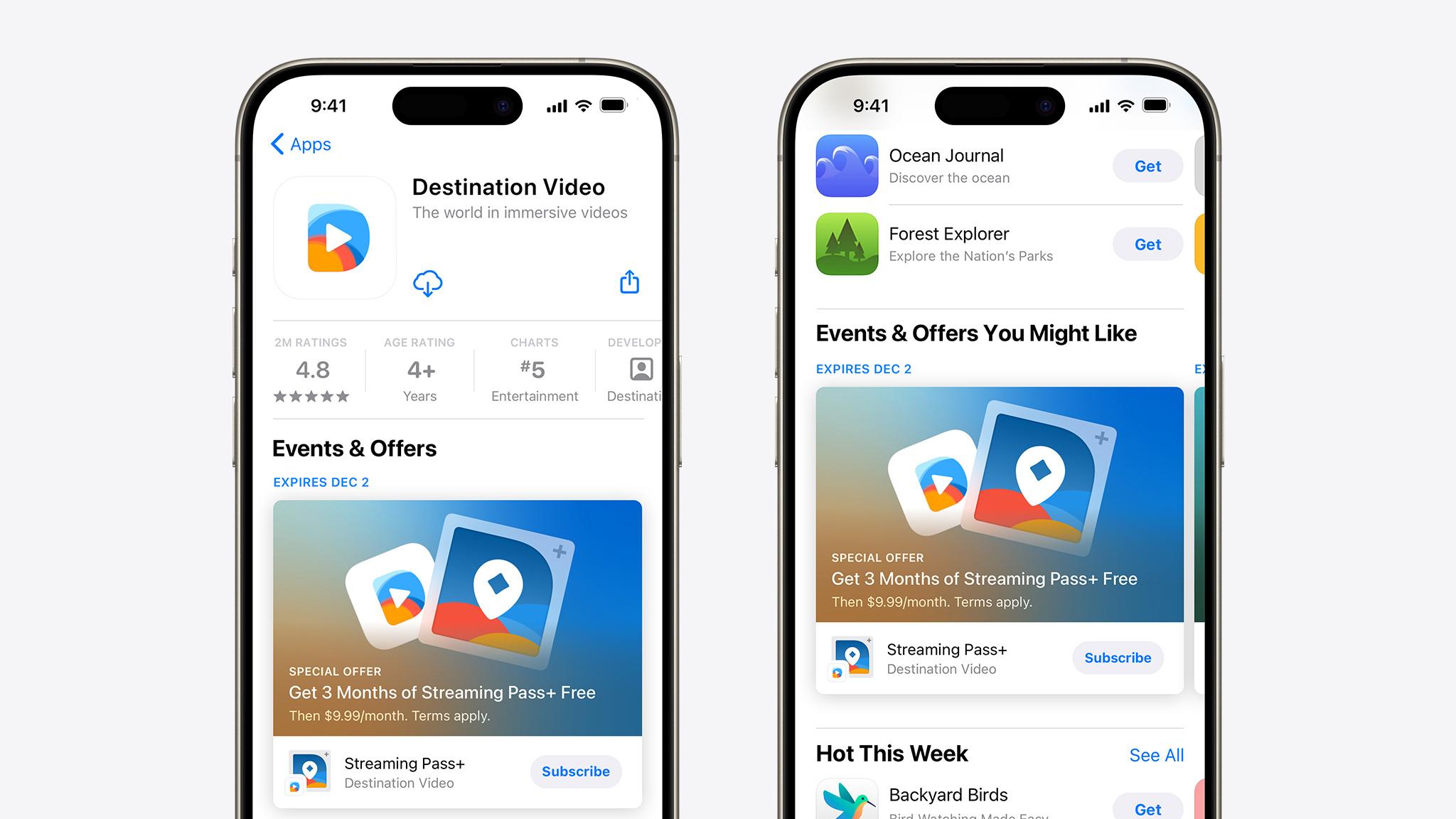
现在,你可以在 App Store Connect 中配置回头客优惠,这是一种针对自动续期订阅的新优惠。借助回头客优惠,你将能触达之前的订阅者,鼓励他们重新订阅你的 App 或游戏。例如,你可以创建提前支付优惠,对于标准续订价格为每年 39.99 美元的订阅项目,前六个月享受 9.99 美元的优惠价。Apple 会根据你的优惠配置,在不同位置向符合条件的顾客显示此类优惠,这些位置包括:
在 App Store Connect 中创建回头客优惠时,你需要确定顾客资格,选择地区提供情况,并选取折扣类型。从今年秋季开始, 回头客优惠将向符合条件的顾客显示。
2024 年 9 月 9 日
iOS 18、iPadOS 18、macOS Sequoia、Apple tvOS 18、visionOS 2 和 watchOS 11 即将面向全球用户推出。使用 Xcode 16 发布候选版本和最新 SDK 构建你的 App 和游戏,通过 TestFlight 进行测试,然后提交到 App Store 以供审核。现在,你可以着手从 Xcode Cloud 将你的 App 和游戏无缝部署到 TestFlight 和 App Store。借助 watchOS 实时活动、App 图标自定等激动人心的新功能,以及针对 Swift、Siri、控件和 Core ML 做出的重大更新,你可以在 Apple 平台上提供更加独特的体验。
从下个月开始,你将能够在自己的 App 中融入 Apple Intelligence 的众多出色新功能,以帮助激发创造力,让用户能够以创新方式进行沟通、工作和表达自我。
自 2025 年 4 月起,上传到 App Store Connect 的 App 必须使用适用于 iOS 18、iPadOS 18、Apple tvOS 18、visionOS 2 或 watchOS 11 的 SDK 进行构建。
2024 年 8 月 29 日
App Store 支持 175 个地区的 44 种货币,旨在让你轻松地在全球销售数字商品和服务。
有时,由于税务法规或外汇汇率的变化,我们可能需要调整价格或你的收入。这些调整将根据金融数据机构提供的公开汇率信息进行,以确保 App 和 App 内购买项目的价格在所有店面保持一致。
9 月 16 日:
如果你选择了智利、老挝或塞内加尔的店面作为你的 App 或 App 内购买项目的基准,则这些店面的价格不会发生变化。其他店面中的价格将会进行更新,以便与你选择的基准价格保持持平。
如果你的 App 内购买项目是自动续期订阅,则任何区域的价格都不会发生变化,如果店面的价格由你手动管理,而不是使用自动均衡价格,那么价格也不会变化。
App Store Connect 中“App”的“价格与销售范围”部分已更新,以显示这些即将进行的价格调整。一如既往,你可以随时更改你的 App、App 内购买项目和自动续期订阅的价格。
了解如何管理价格
自 8 月 29 日起:
你销售符合条件的 App 和 App 内购买项目的收入在以下国家/地区将进行修改:
《付费应用程序协议》的附录 B 已更新,表明 Apple 在老挝和塞内加尔征收和汇付适用税款。
从 9 月开始:
你销售符合条件的 App 和 App 内购买项目的收入在以下国家/地区将进行修改:
了解你的收入
1:不包括自动续期订阅。
2024 年 8 月 26 日

太平洋时间 9 月 9 日上午 10 点,和我们一起迎接 Apple 特别活动。
视频将在 apple.com.cn, Apple TV, 以及 YouTube Live (英文) 提供。YouTube 在中国大陆暂不可用。
2024 年 8 月 22 日
今年年底之前,我们将对 iOS 和 iPadOS 中的浏览器选择屏幕、默认 App 以及允许删除的 App 进行一些面向欧盟用户的更新。这些更新是我们与欧盟委员会就遵守《数字市场法》相关要求持续开展对话的结果。
在欧盟地区,浏览器选择屏幕中所提供浏览器的开发者将能够向查看该选择屏幕的用户显示关于其浏览器的更多信息,并将能够访问更多关于选择屏幕表现的数据。对于将 Safari 浏览器设置为默认浏览器的所有欧盟用户,系统都将显示更新后的选择屏幕。要详细了解浏览器选择屏幕即将发生的变化,请查看“关于欧盟的浏览器选择屏幕”(英文)。
对于欧盟的用户,iOS 18 和 iPadOS 18 还将在“设置”中添加新的“默认 App”部分,其中列出了每位用户可以使用的默认设置。在未来的软件更新中,用户将可以使用新的默认设置来实现诸多操作和功能,包括拨打电话、发送信息、翻译文本、导航、密码管理、键盘和营销电话过滤。要进一步了解,请查看“关于在欧盟分发的 App 的更新”(英文)。
此外,欧盟用户现在可以选择删除 App Store、“信息”、“照片”、“相机”和“Safari 浏览器”等 App。
2024 年 8 月 15 日
谨此提醒,为确保遵守《数字服务法》(英文),Apple Developer Program 的账户持有人或管理员需要在 App Store Connect 中输入交易商身份,App 才能在欧盟的 App Store 中上架。
请注意以下新的日期和要求:
2024 年 8 月 13 日

Apple Entrepreneur Camp 旨在为少数群体创业者和开发者提供支持,并鼓励这些企业家在技术领域不断探索并取得持续发展。课程期间会提供一对一编程指导以及与 Apple 工程师和专家沟通的宝贵机会,参与者也将成为持续扩大的全球 Apple Entrepreneur Camp 营友网络中的一员。
申请通道现已面向女性*、黑人、西班牙裔/拉丁裔和原住民创业者及开发者开放。今年,我们很高兴能再次在库比提诺的 Apple 园区举办现场活动。对于无法亲赴现场参加的人员,我们仍将提供完整的在线课程。欢迎经营 App 驱动型企业的成熟企业家进一步了解资格要求并提交申请。
申请截止日期为太平洋时间 2024 年 9 月 3 日。
* Apple 认为性别表达是一项基本权利。我们欢迎所有女性申请这项计划。
2024 年 8 月 8 日
根据欧盟委员会 6 月份的公告,我们将对 Apple 的《数字市场法》合规计划进行以下修改。更新后的条款将于今年秋季生效,适用于 App 在欧盟 App Store 中上架并使用 StoreKit 外部购买链接授权的开发者。主要变化包括:
如需了解详情,请访问在欧盟的 App Store 上使用替代付款方式 (英文),或者申请线上咨询 (时长 30 分钟),针对这些变更提出问题并提供反馈。
2024 年 8 月 6 日
在 macOS Sequoia 中,用户在打开未正确签名或未公证的软件时,将无法再按住 Control 键点按来忽略门禁。在允许软件运行之前,用户需要访问“系统设置”>“隐私与安全性”来审查软件的安全信息。
如果你在 Mac App Store 之外分发软件,我们建议你提交软件进行公证。Apple 公证服务会自动扫描你使用 Developer ID 签名的软件,并进行安全检查。当你的软件可用于分发时,它会被分配一个凭证,以便让“门禁”知道它已经过公证,顾客可以放心地运行。
2024 年 8 月 1 日
《App 审核指南》已经过修订,以便为更新后的政策和即将推出的功能提供支持,并对相关内容做出阐释。
我们将于一个月内在 Apple Developer 网站上提供相关指南的其他语言翻译版本。
2024 年 7 月 1 日
从 visionOS 1.2 开始,在欧盟 App Store 分发的 App 现已支持替代付款方式。
2024 年 6 月 24 日
面向欧盟 (EU) App 所做的更改 (英文) 目前已向 27 个欧盟成员国的 iOS 用户提供,并可在 iPadOS 18 Beta 版 2 上搭配 Xcode 16 Beta 版 2 进行测试。
此外,《Web Browser Engine Entitlement Addendum for Apps in the EU》和《Embedded Browser Engine Entitlement Addendum for Apps in the EU》现在都已包括 iPadOS。如果你曾签署过上述任一附录,请务必签署更新的条款。
进一步了解最近的更改:
2024 年 6 月 18 日
Apple Vision Pro 将于 6 月 28 日面向中国大陆、香港、日本和新加坡发售,并将于 7 月 12 日面向澳大利亚、加拿大、法国、德国和英国发售。根据你在 App Store Connect 中选择的地区,你的 App 和游戏将自动上架到相应地区的 App Store。
你也可以进一步采取以下行动:
也欢迎你了解如何构建原生 App 来充分利用种种激动人心的 visionOS 功能。
2024 年 6 月 18 日
Apple 致力于确保 App Store 成为对每个人都安全的平台,尤其是儿童。在接下来的几个月内,你将需要在 App Store Connect 中标明你的 App 是否包含可供购买的战利品箱。此外,在澳大利亚和韩国的 App Store 中,下列 App 的产品页面将会自动显示基于当地法律的地区年龄分级信息,你无需执行其他操作。除了 Apple 全球年龄分级,还将显示地区年龄分级。
澳大利亚
如果在 App Store Connect 中,主要类别或次要类别选为“游戏”,则会显示地区年龄分级。
韩国
如果在 App Store Connect 中,主要类别或次要类别选为“游戏”或“娱乐”,或者 App 在任何类别中包含频繁/强烈的模拟博彩行为,则会显示地区年龄分级。
2024 年 6 月 14 日

感谢大家和我们一起度过了这激动人心的一周。希望你从中收获到宝贵的信息,认识到更多同行,尽享欢欣乐趣。大会结束后,你也能继续:
我们非常希望能了解你对今年大会的想法。如果你愿意跟我们分享你的体验,请拨冗填写 WWDC24 的调查表。
2024 年 6 月 10 日
探索 Apple 平台上的最新进展,其中包括全新的 Apple Intelligence,该系统可帮助你打造更强大、更直观、更独特的体验。
要开始探索最新功能并利用最新功能进行构建,请下载以下软件的 Beta 版本 (英文):Xcode 16、iOS 18、iPadOS 18、macOS 15、 Apple tvOS 18、visionOS 2 和 watchOS 11。
2024 年 6 月 10 日

WWDC24 开幕在即,丰富日程将伴你度过充实的一周。你将可以:
2024 年 6 月 10 日
《App 审核指南》、《Apple Developer Program 许可协议》和《Apple 开发者协议》已更新,以便为更新后的政策和即将推出的功能提供支持,并对相关内容做出阐释。请查看以下变更,并根据需要接受更新后的条款。
请登录你的账户,查看并接受更新后的条款。
我们将于一个月内在 Apple Developer 网站上提供条款的翻译版本。
2024 年 6 月 6 日
App Store 支持 175 个地区的 44 种货币,旨在让你轻松地在全球销售数字商品和服务。
有时,由于税务法规或外汇汇率的变化,我们可能需要调整价格或你的收入。这些调整将根据金融数据机构提供的公开汇率信息进行,以确保 App 和 App 内购买项目的价格在所有店面保持一致。
如果你未选择埃及、科特迪瓦、尼泊尔、尼日利亚、苏里南或赞比亚店面作为你的 App 或 App 内购买项目¹的基准,则在 6 月 21 日,这些店面的 App 和 App 内购买项目¹的价格将会更新。这些更新还包含了以下增值税 (VAT) 变更:
如果你选择了埃及、科特迪瓦、尼泊尔、尼日利亚、苏里南或赞比亚店面作为你的 App 或 App 内购买项目¹的基准,这些店面的价格不会变化。*其他店面中的价格将会进行更新,以便与你选择的基准价格保持持平。
如果你的 App 内购买项目是自动续期订阅,则任何区域的价格都不会发生变化,如果店面的价格由你手动管理,而不是使用自动均衡价格,那么价格也不会变化。
App Store Connect中“App”的“价格与销售范围”部分已更新,以显示这些即将进行的价格调整。一如既往,你可以随时更改你的 App、App 内购买项目和自动续期订阅的价格。
你从 App 和 App 内购买项目销售中获得的收入将会发生变化,以反映新的税率和更新后的价格。《付费应用程序协议》的附录 B 已更新,表明 Apple 在科特迪瓦、尼泊尔、苏里南和赞比亚征收和免除适用税款。
从今天起,即 6 月 6 日,你销售符合条件的 App 和 App 内购买项目的收入在以下国家/地区进行了修改,以反映税率的引入或变化。
“健身与健康”类别新增了名为“内容主要通过流播放访问”的属性。如果你提供健身流媒体视频播放的 App 或 App 内购买项目与此属性相关,请在 App Store Connect中“App”的“价格与销售范围”部分中查看并更新你的选择。
1: 不包括自动续期订阅。
2024 年 6 月 6 日
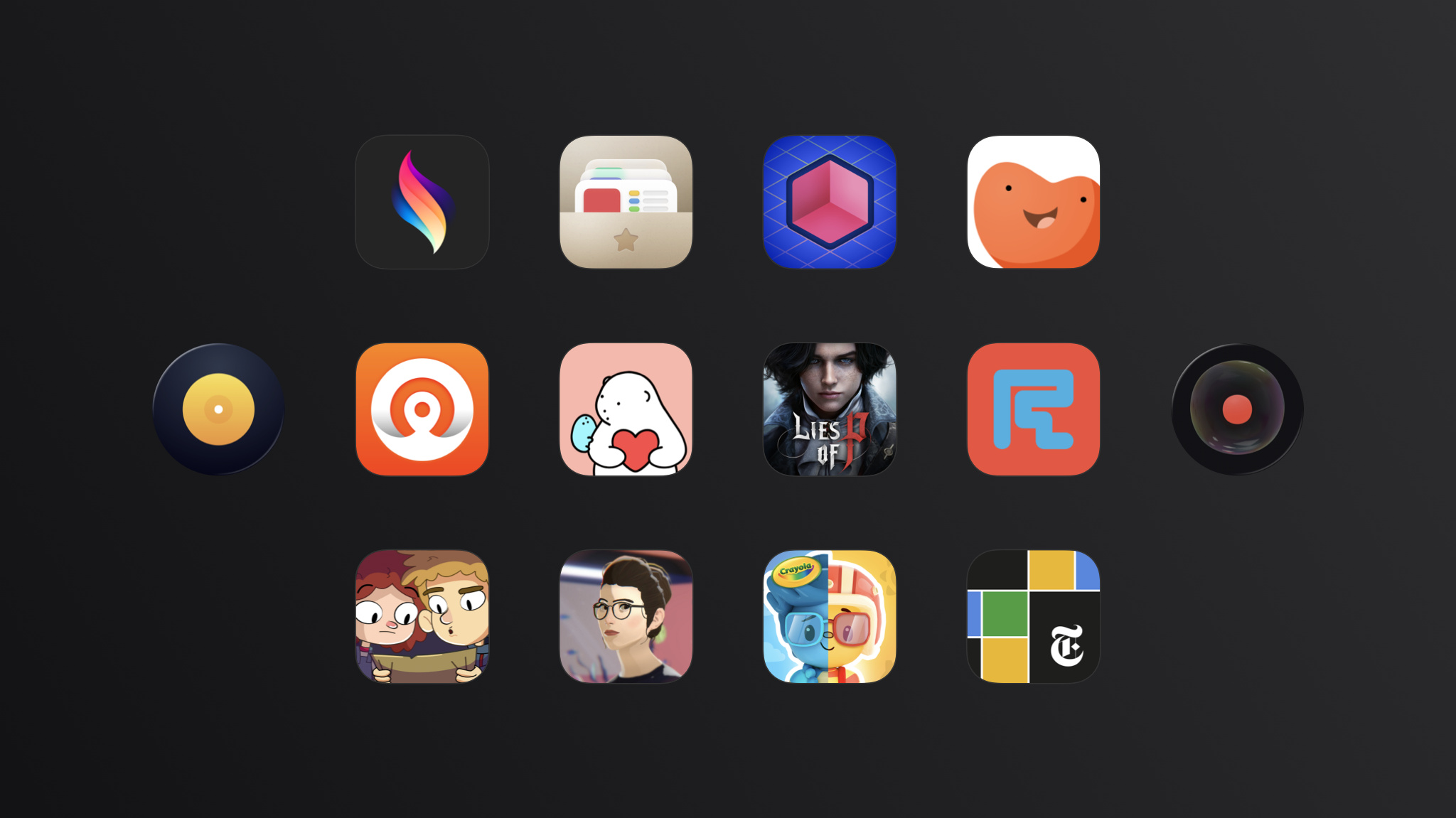
每一年,Apple 设计大奖都会表彰开发者在 App 和游戏设计方面表现出的卓越创意、独创性以及取得的技术成就。
今年入围作品的开发者们令人惊叹,向我们展示了 Apple 平台上的无限可能,并为未来的创新奠定了基础。
我们很高兴对大家公布 2024 年 Apple 设计大奖的获奖作品。
2024 年 5 月 28 日
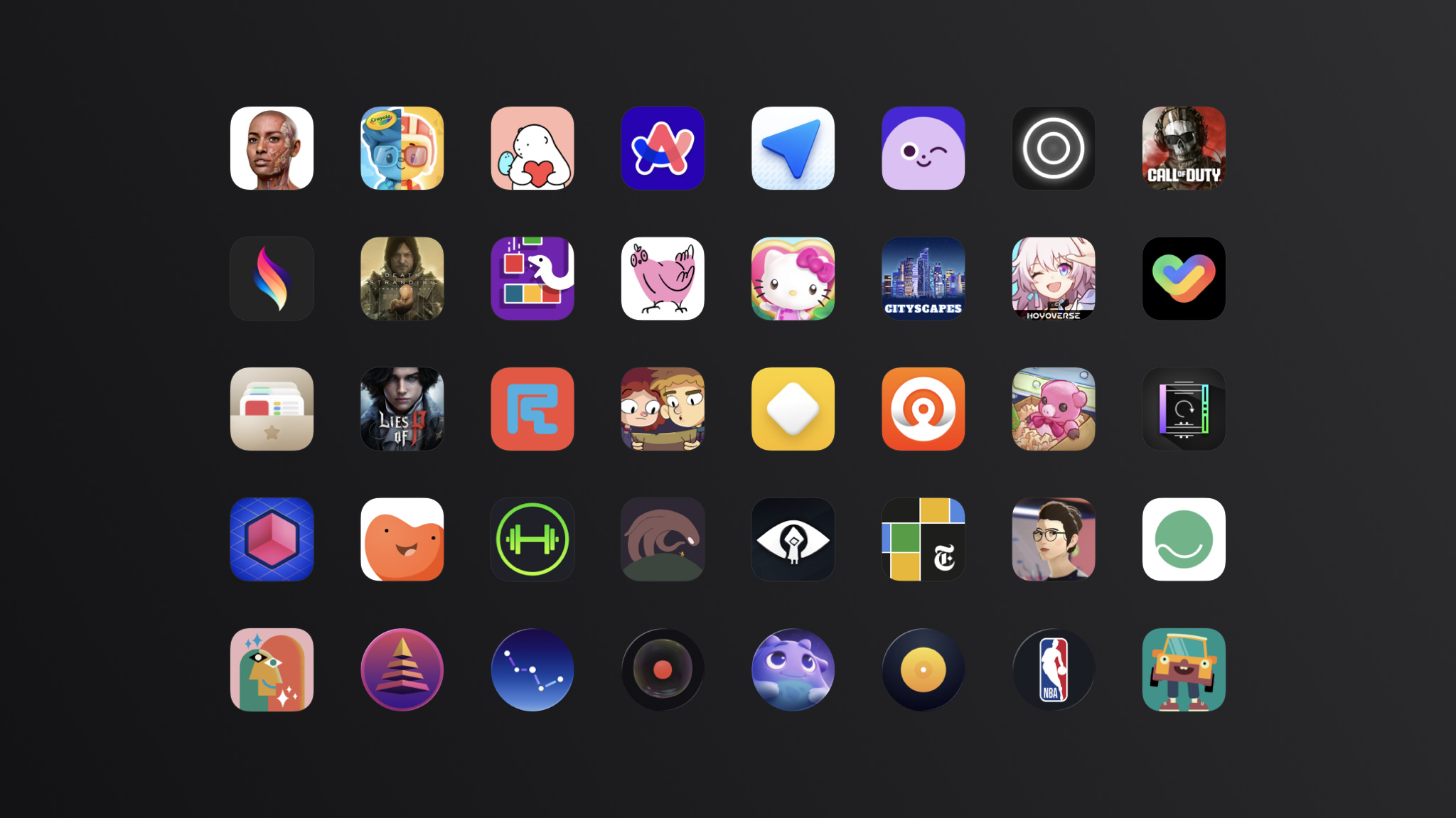
每一年,Apple 设计大奖都会表彰开发者在 App 和游戏设计方面表现出的卓越创意、独创性以及取得的技术成就。而这项赛事现在更承载了新的意义,变成了一个回顾和庆祝 Apple 开发者社区多样性和丰富性的时刻。
2024 年 5 月 28 日

在线加入全球开发者队伍,免费参与为期一周精彩纷呈的技术和创意活动。WWDC24 将于太平洋时间 6 月 10 日至 14 日举行。
2024 年 5 月 23 日
Apple 开发者论坛为 WWDC24 进行了重新设计,帮助开发者与 Apple 专家、工程师以及彼此之间建立联系,寻找答案并获取建议。
Apple Developer Relations 和 Apple 工程团队将携手为你解答疑问,帮你解决技术问题。你将能访问更丰富的知识库,并获得更迅速的回复,帮助你更快地创建及改进你的 App 或游戏。此外,Apple Developer Program 成员现在还可以在论坛上优先获得专家建议。
2024 年 5 月 2 日
CTF 是欧盟替代业务条款的要素之一,反映了 Apple 为开发者提供的价值,即通过工具、技术和服务帮助开发者构建和分享创新 App。我们认为,任何有好想法并通过独创设计将其变为现实的人,都应该有机会向全世界提供自己的 App。只有 App 安装量达到相当规模 (在欧盟,每年的首次年度安装超过 100 万次) 的开发者才需要支付 CTF。经批准可豁免费用的非营利组织、政府机构和教育机构无需支付 CTF。今天,我们再推出两个 CTF 豁免条件:
本周,欧盟委员会根据《数字市场法》将 iPadOS 指定为守门人平台。根据相关规定,Apple 将在今年秋季晚些时候将我们最近面向欧盟 (EU) App 对 iOS 所做的更改 (英文) 引入 iPadOS。开发者可以选择采用《Alternative Terms Addendum for Apps in the EU》(包括 iPadOS 上的那些新增功能和选项),也可以继续沿用 Apple 的现有条款。
一旦这些更改面向欧盟用户公开提供,通过 App Store、“网站分发”功能和/或替代市场下载的 iPadOS App 也将需要支付 CTF。如果用户在 12 个月内在 iOS 和 iPadOS 上安装了同一 App,则只会为该 App 产生一次首次年度安装。为了帮助开发者估算《Alternative Terms Addendum for Apps in the EU》对其 App 业务产生的任何潜在影响,我们更新了 App Store Connect 中的 App 安装报告,这些报告可与我们的费用计算器搭配使用。
有关更多详情,请访问“了解适用于欧盟 iOS App 的核心技术费”(英文)。如果你曾签署过《Alternative Terms Addendum for Apps in the EU》,请务必签署更新的条款 (英文)。
* 全球业务收入涵盖所有商业活动产生的收入,包括关联的公司实体所产生的收入。有关更多详情,请阅读《Alternative Terms Addendum for Apps in the EU》(英文)。
2024 年 4 月 26 日
App Store 旨在打造一个安全的平台,供用户在世界各地探索和获取数百万款 App。多年来,我们构建了许多重要的隐私和安全功能来帮助保护用户并给予用户透明度和控制权,包括隐私标签、App 跟踪透明度等等。
维护用户信任的一个基本要求是开发者对自己 App 中的所有代码负责,包括从其他来源获取的代码框架和库。正因如此,我们针对最常用的第三方 SDK 提出了隐私清单和签名要求,并针对涵盖的 API 创建了需要声明的原因。
从 2024 年 5 月 1 日开始,如果新 App 或更新 App 使用了包含在常用第三方 SDK 列表中的新增第三方 SDK,它们需要具备以下所有内容,才能在 App Store Connect 中提交:
如果 App 没有达到清单和签名要求,则无法获得批准。如果以下情况全部符合,App 同样无法获得批准:
未来,这些需要声明原因相关要求的适用范围将进一步扩大到整个 App 二进制文件。如果你并非出于批准的原因而使用某个 API,请寻找替代的方案。这些变更旨在帮助你更好地了解第三方 SDK 如何使用数据、保护软件依赖项并为用户提供额外的隐私保护。
这对于所有 App 来说都是一大进步,我们鼓励所有 SDK 采用这项功能,以更好地支持依赖于相应 SDK 的 App。
2024 年 4 月 23 日
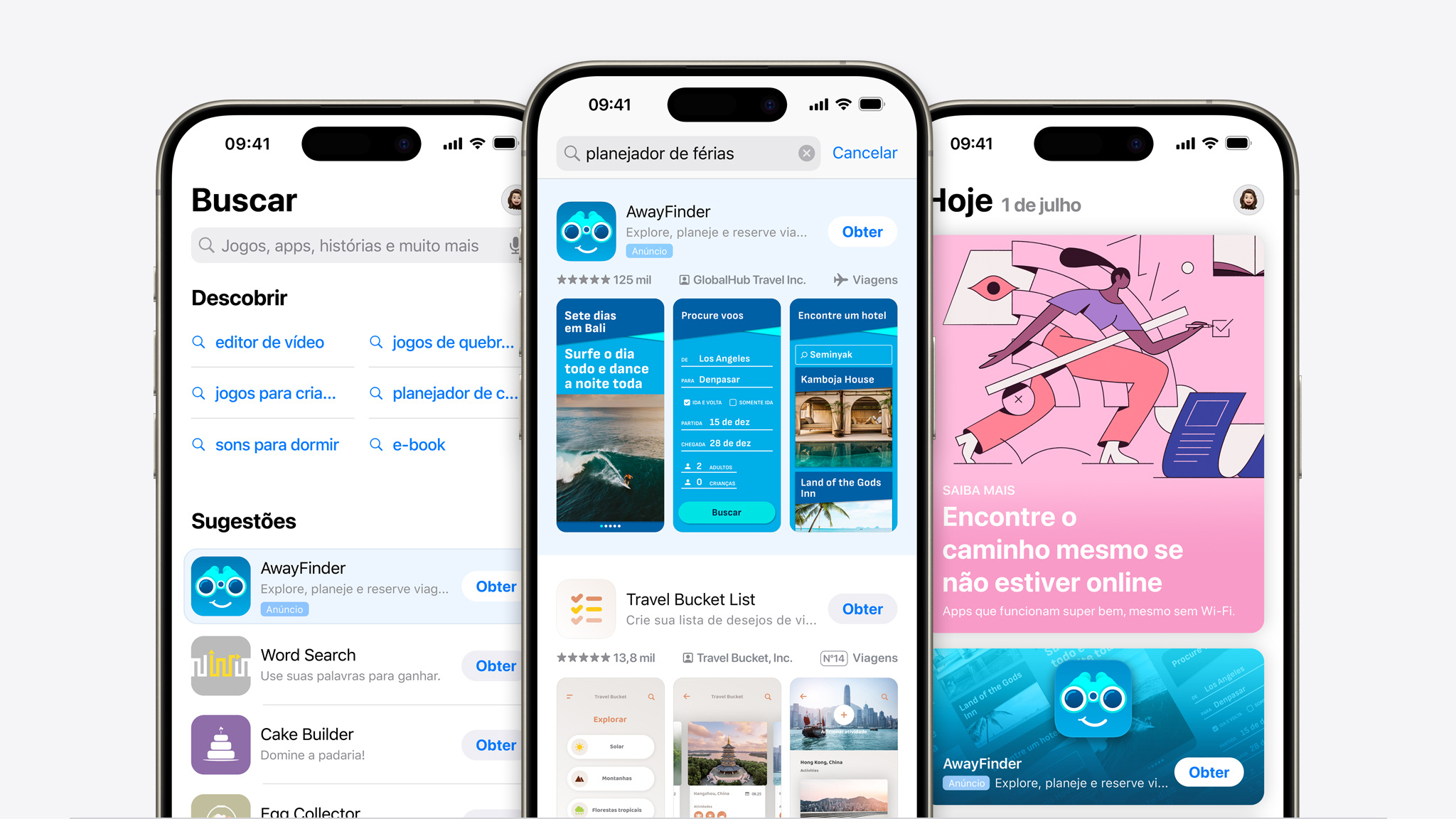
在 70 个国家和地区,通过 Apple Ads 提升 App 在 App Store 上的曝光度和下载量,适用的国家和地区现在包括巴西、波利维亚、哥斯达黎加、多米尼加共和国、萨尔瓦多、危地马拉、洪都拉斯、巴拿马和巴拉圭。
请访问 Apple Ads 网站和“问答”文章,了解更多内容。
参加免费的 Apple Ads 认证课程,探索有助于提升营销活动效果的推荐做法。
2024 年 4 月 23 日

太平洋时间 5 月 7 日早上 7 点,和我们一起迎接 Apple 特别活动。
在 apple.com.cn, Apple TV (英文), 以及 YouTube Live (英文) 观看 5 月 7 日的活动。YouTube 在中国大陆暂不可用。
2024 年 4 月 19 日

欢迎全球开发者参加,以了解如何发展业务、提升 App 设计和为 App 审核流程做好准备。下面举例说明了我们推出的一些新活动,你可以随时浏览完整的日程表,以了解更多信息。
2024 年 4 月 16 日
借助“网站分发”功能,授权开发者可直接通过自己的网站将 iOS App 分发给欧盟 (EU) 用户。如果开发者满足旨在帮助保护用户和平台完整性的特定要求,Apple 将向他们提供 API 接口的访问权限,方便他们通过网络分发 App、与系统功能集成、以及备份和恢复用户的 App。有关详细信息,请访问在欧盟的网站分发入门 (英文)。
2024 年 4 月 5 日
Beta 版 iOS 17.5、iPadOS 17.5、macOS 14.5、Apple tvOS 17.5、visionOS 1.2 和 watchOS 10.5 现已推出。请确认你的 App 在这些版本上工作正常,确保 App 做好准备。要利用最新 SDK 中的改进功能,请务必使用 Xcode 15.3进行构建和测试。
2024 年 4 月 5 日
《App 审核指南》已经过修订,以便为更新后的政策和即将推出的功能提供支持,并对相关内容做出阐释。以下准则已更新:
2024 年 3 月 26 日

在线加入全球开发者队伍,参与为期一周的技术和创意活动。
亲眼见证 Apple 最新平台、技术和工具的发布,了解如何创建和改进你的 App 和游戏,与 Apple 设计师和工程师互动交流,并与全球开发者社区建立联系。以上活动均免费在线举行。
2024 年 3 月 21 日
为确保遵守欧盟 (EU) 适用的《数字服务法》(英文) (DSA),Apple Developer Program 的账户持有人和管理员现在可以在 App Store Connect 中输入其交易商身份。
要将新 App 提交到 App Store,你需要告知我们你是否交易商。如果你是交易商,你可能需要提供验证交易商联系信息的文件。
2024 年 3 月 12 日
我们为在欧盟 (EU) 分发 App 的开发者提供了更多灵活选择,包括推出一种直接从开发者的网站分发 App 的新方法。
已同意《Alternative Terms Addendum for Apps in the EU》的开发者现在可以为他们在欧盟分发的 App 选择以下新选项:
“网站分发”功能将于今年春季晚些时候通过软件更新推出。借助该功能,授权开发者可直接通过自己的网站将 iOS App 分发给欧盟用户。Apple 将向授权开发者提供 API 接口的访问权限,方便他们通过网络分发 App、与系统功能集成、备份和恢复用户的 App 等。有关详细信息,请访问为在欧盟的网站分发做好准备 (英文)。
2024 年 3 月 5 日
我们正在扩展可用于你的 App 的分析,以帮助你更深入地了解自己的业务和 App 的表现。
现在你可通过 App Store Connect API 获取超过 50 份新的报告,帮助你分析 App 在 App Store 和 iOS 中的表现 (英文)。这些报告包括数百个新指标,可帮助你评估 App 的表现,找到更多改进的空间。报告分为以下几类:
此外,你还可以通过 CloudKit Console 获取新的报告,其中包含有关 Apple 推送通知 (英文) 和文件提供程序 (英文) 的数据。
2024 年 3 月 5 日
在过去的几周里,我们与数千名开发者进行了沟通,讨论了对在欧盟分发的 App 产生影响的 iOS、Safari 浏览器和 App Store 的 DMA 相关变化。根据收到的宝贵反馈,我们修订了《Alternative Terms Addendum for Apps in the EU》(英文),更新了下列政策,以便为开发者提供更大的灵活性:
如果你曾签署过附录,可以在这里 (英文) 签署更新的版本。
2024 年 3 月 5 日
现在,你可以提交使用 Xcode 15.3 以及适用于 iOS 17.4、iPadOS 17.4、macOS 14.4、Apple tvOS 17.4、visionOS 1.1 和 watchOS 10.4 平台的所有最新 SDK 构建的 App 和游戏。
已同意《适用于在欧盟分发的 App 的替代条款附录》的开发者现在可以在欧盟提交提供其他付款方式 (英文) 的 App。他们现在还可以衡量其 App 累计获得的首次年度安装次数 (英文)。
如果你想讨论为遵守《数字市场法》而对在欧盟分发的 App 产生影响的 iOS、Safari 浏览器以及 App Store 变更,可以申请线上咨询 (时长 30 分钟),与 Apple 团队成员会面交流。
2024 年 3 月 5 日
《App Store 审核指南》已经过修订,以便为更新后的政策和即将推出的功能提供支持,并对相关内容做出阐释。
以下准则已更新:
我们将于一个月内在 Apple Developer 网站上提供协议的翻译版本。
2024 年 2 月 29 日
开发者应对自己 App 中包含的所有代码负责。在 WWDC23 上,我们宣布了针对常用第三方 SDK 的新隐私清单和签名,并宣布开发者将需要在其 App 的隐私清单中声明使用一组 API 的批准原因 (英文)。这些变更有助于开发者更好地了解第三方 SDK 如何使用数据、保护软件依赖项并为用户提供额外的隐私保护。
自 3 月 13 日起:如果你上传新 App 或更新 App 到 App Store Connect,且该 App 使用了需要声明批准原因的 API,但你未在 App 的隐私清单中提供批准原因,我们会通过电子邮件告知你。这是对 App Store Connect 中现有通知的补充。
自 5 月 1 日起:你需要就你的 App 代码使用的所列 API 提供批准原因,才能将新 App 或更新 App 上传到 App Store Connect。如果你没有合理的原因使用某个 API,请寻找替代的方案。如果你添加了常用第三方 SDK 列表中所列的新版第三方 SDK,那么这些 API、隐私清单和签名要求将应用于该 SDK。请务必使用包含其隐私清单的 SDK 版本,并注意在将该 SDK 添加为二进制依赖项时也需要提供签名。
此功能对于所有 App 来说都是一大进步,我们鼓励所有 SDK 采用这项功能,以更好地支持依赖于相应 SDK 的 App。
2024 年 2 月 28 日
iOS 17.4、iPadOS 17.4、macOS 14.4、Apple tvOS 17.4、visionOS 1.1 和 watchOS 10.4 即将面向全球用户推出。请使用 Xcode 15.3 发布候选版本和最新 SDK 构建你的 App 和游戏,并通过 TestFlight 进行测试。你现在即可提交 iPhone 和 iPad App。
如果开发者同意了适用于在欧盟分发的 App 的替代条款附录,则可以在欧盟设立 App 分发市场。符合条件的开发者还可以提交市场 App,并提供使用其他浏览器引擎的 App。
在这些平台版本公开提供后:
如果你想讨论为遵守《数字市场法》而对在欧盟分发的 App 产生影响的 iOS、Safari 浏览器以及 App Store 变更,可以申请线上咨询 (时长 30 分钟),与 Apple 团队成员会面交流。此外,如果你有兴趣了解如何在欧盟开始运营其他 iOS 平台的替代 App 市场,可以申请参加在爱尔兰科克开展的线下实验室活动 (英文)。
2024 年 2 月 14 日

Apple 开发者活动正在火热进行中,让我们来看看具体都有哪些活动:
全年我们都将以线上和线下的形式,举办各种涵盖多种语言的活动。
2024 年 2 月 8 日
我们最近宣布了 iOS、Safari 浏览器和 App Store 的一些变化,这些变化会影响欧盟 (EU) 开发者的 App,以帮助其遵守《数字市场法》(DMA)。为支持相关变化,我们提供了 600 多个新 API、一系列开发者工具、以及相关文档 (英文)。
我们还将继续提供新的途径来帮助开发者了解和利用这些变化,包括:
已同意新业务条款的开发者现在可以使用 App Store Connect (英文) 和 App Store Connect API (英文) 中的新功能来设置市场分发和市场 App,并使用 TestFlight 对这些功能进行 Beta 测试。TestFlight 也支持使用第三方浏览器引擎以及提供第三方支付方式 (通过支付服务商和跳转到网页的外链) 的 App。
不久,你将能够查看 App Store 和 iOS 的扩展 App 分析报告 (英文)。
2024 年 2 月 6 日
自 2024 年 4 月 29 日起,上传到 App Store Connect 的 App 必须是使用 Xcode 15 为 iOS 17、iPadOS 17、Apple tvOS 17 或 watchOS 10 构建的 App。
2024 年 2 月 5 日
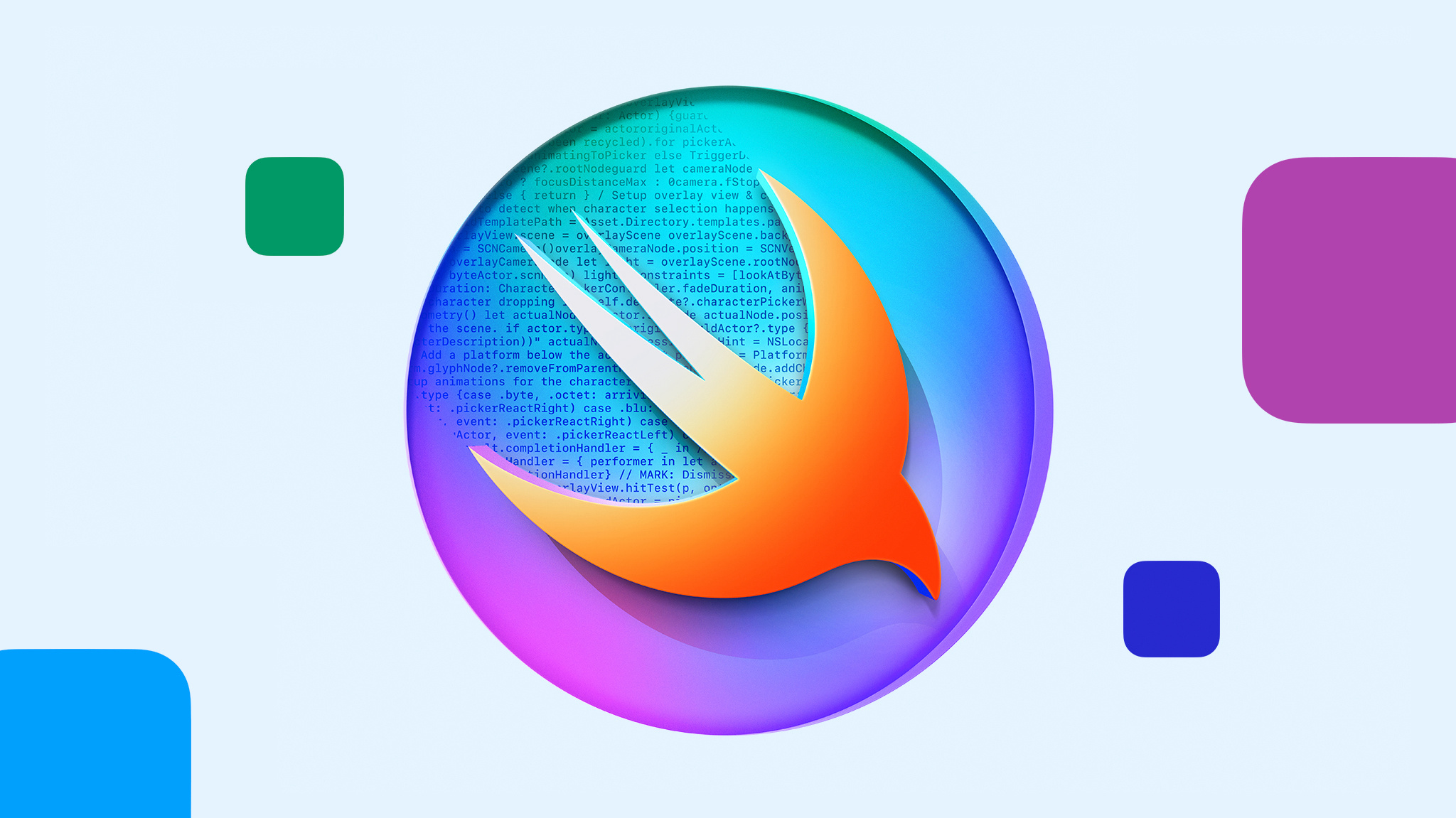
Apple 每年都会举办 Swift Student Challenge,旨在激励学生创作精彩的 App Playground,为所在社区乃至更广泛的群体创造更美好的生活。
有一个触及你内心的 App 创想?现在正是将它变为现实的好机会。构建一个 App Playground,并在 2 月 25 日之前提交 (英文)。
所有挑战赛获奖者都将获得为期一年的 Apple Developer Program 免费会员资格以及其他专属奖项。今年 Apple 更将邀请入选的杰出获奖者参观 Apple Park,获得一次非凡的亲身体验。
2024 年 2 月 1 日
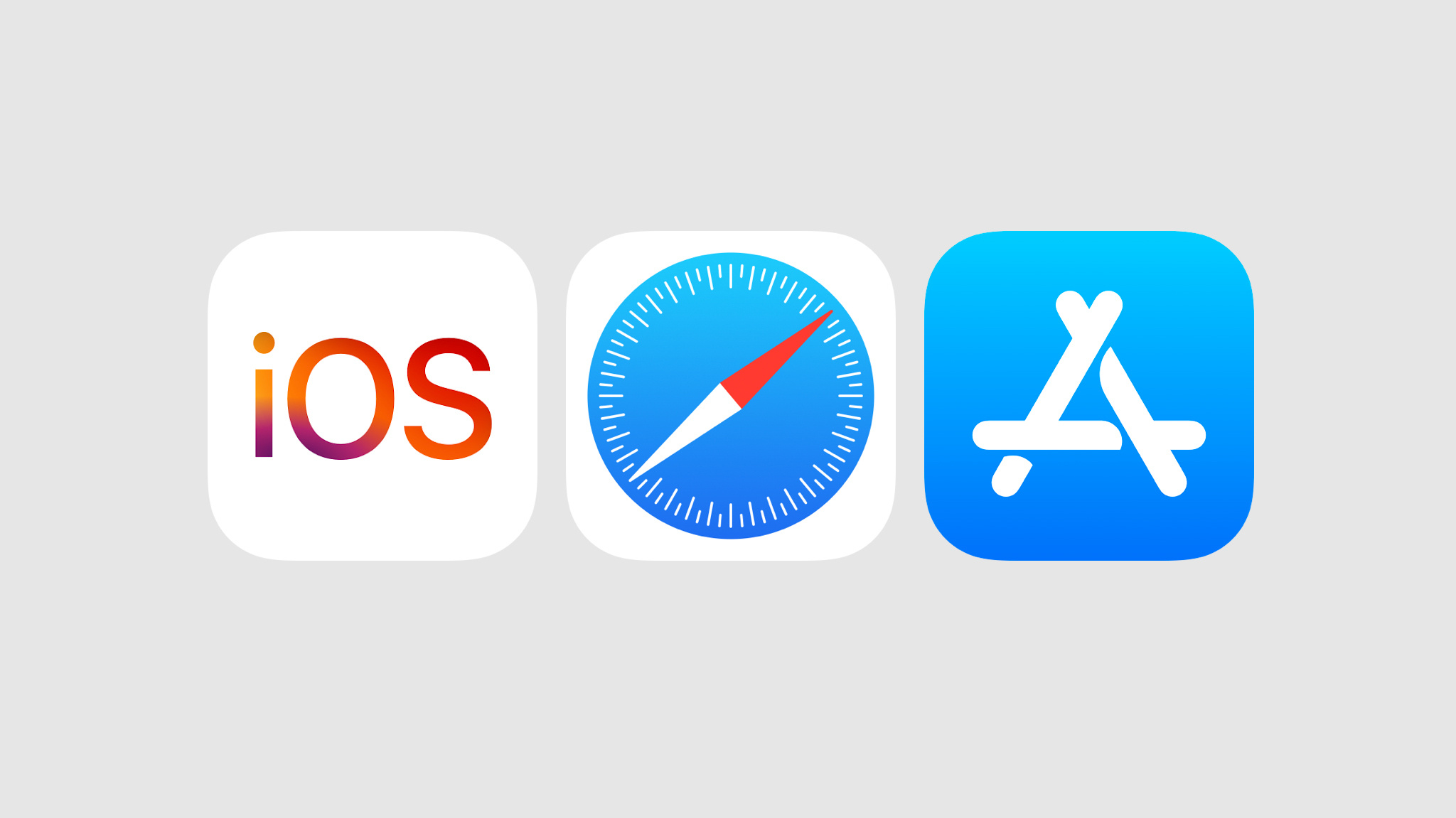
与 Apple 团队成员会面,探讨为遵守《数字市场法》而对在欧盟分发的 App 产生影响的 iOS、Safari 浏览器和 App Store 变更 (英文)。咨询主题包括 iOS 上的其他分发方式、App Store 中的其他付款方式、在你的网页上添加购买链接、新的业务条款,等等。
申请在线咨询 (时长 30 分钟),针对这些变更提出问题并提供反馈。
此外,如果你有意在欧盟开始运营替代 iOS 平台的 App 市场,你可以申请参加在爱尔兰科尔开展的线下实验室活动 (英文)。
2024 年 1 月 30 日
Beta 版 iOS 17.4、iPadOS 17.4、macOS 14.4、Apple tvOS 17.4 和 watchOS 10.4 现已推出。请确认你的 App 在这些版本上工作正常,确保 App 做好准备。要利用最新 SDK 中的改进功能,请务必使用 Xcode 15.3 Beta 版进行构建和测试。
2024 年 1 月 25 日
三月份将上线新的分析报告,供全球范围内的开发者使用
开发者还可以为其 App 启用新的登录选项
Apple 发布了与 App 向用户提供 App 内体验的方式相关的新选项,涉及流媒体游戏和迷你程序。这些新选项适用于全球范围内的 App。开发者现在可以提交单个 App 来流式传输其目录中提供的所有游戏。
App 还将能够为其中的流媒体游戏、迷你 App、迷你游戏、聊天机器人和插件提升曝光率。
此外,迷你 App、迷你游戏、聊天机器人和插件将能够接入 Apple 的 App 内购买系统,从此即可向用户提供付费数字内容或服务,例如单个聊天机器人的订阅。
App Store 上的 App 中提供的每项体验都必须遵守《App Store 审核指南》中的所有适用准则,而托管 App 的年龄分级将取决于该 App 中包含的最高年龄分级内容。
Apple 宣布的这些变化反映了 Apple 开发者社区的反馈,并践行了 App Store 的使命 — 即为用户提供一个值得信赖的平台来探索喜爱的 App 并助力全球开发者发展自己的业务。托管此内容的 App 有责任确保其中包含的所有软件符合 Apple 在用户体验和安全性上的高标准。
Apple 为开发者提供了强大的面板和报告,帮助他们通过“App 分析”、“销售和趋势”以及“支付和财务”报告来衡量 App 的表现。Apple 将为全球范围内的开发者上线新的分析报告,以帮助他们更深入地了解自己的业务和 App 的表现,这些新的报告将继续保持 Apple 的长期承诺,确保用户的个人身份无法被识别。
Apple 将通过 App Store Connect API 提供 50 多个新报告,其中包含以下方面的更多指标,以帮助开发者分析 App 的表现和发现优化机会:
参与度 — 增加了 App Store 上与开发者的 App 互动或将 App 分享给其他人的用户数量的信息;
商务 — 增加了下载次数、销售额、收入、预购量以及使用 App Store 的安全 App 内购买系统完成的交易数量的信息;
App 使用 — 增加了崩溃次数、活跃设备数、安装次数、App 删除次数等的信息。
框架使用 — 增加了 App 与操作系统功能 (例如 PhotoPicker、小组件和 CarPlay 车载) 交互的信息。
我们将于 3 月份向开发者提供有关报告详情和访问权限的更多信息。
开发者将能够通过 API 方便地向第三方授予其报告的访问权限。
Apple 正在更新其《App Store 审核指南》中关于使用“通过 Apple 登录”的内容,以践行 Apple 保护用户隐私的使命。“通过 Apple 登录”让用户能够使用其 Apple ID 轻松登录 App 和网站,此功能从设计之初就以隐私保护和安全性为重。从今天开始,在 App 中提供第三方或社交登录服务的开发者将可以选择提供“通过 Apple 登录”,或提供同等注重隐私保护的其他登录服务。
2024 年 1 月 25 日
我们正在对 iOS、Safari 浏览器和 App Store 进行一些更改,这些更改会影响开发者在欧盟 (EU) 分发的 App,以帮助其遵守《数字市场法》(DMA)。这些更改为在 27 个欧盟成员国中的任何一个分发 App 的开发者提供了新的选项,但不适用于在世界上其他地区分发的 App。这些选项包括开发者如何在 iOS 上分发 App、处理付款、在 iOS App 中使用网页浏览器引擎、请求与 iPhone 和 iOS 硬件和软件功能的互操作性、访问有关其 App 的数据和分析以及传输 App Store 用户数据。
如果你不希望作出任何更改 (即继续沿用 App Store 目前在欧盟和全球其他地区的运作方式),你无需采取任何行动。你可以继续仅在 App Store 上分发你的 App,并使用其私密且安全的 App 内购买系统。
2024 年 1 月 25 日
《App Store 审核指南》已经过修订,以便为更新后的政策和即将推出的功能提供支持,并对相关内容做出阐释。我们在所有指南中添加了注释,以说明哪些准则仅适用于欧盟 iOS App 的公证,以及哪些准则同时也适用于在 App Store 上分发的 App。
2024 年 1 月 23 日
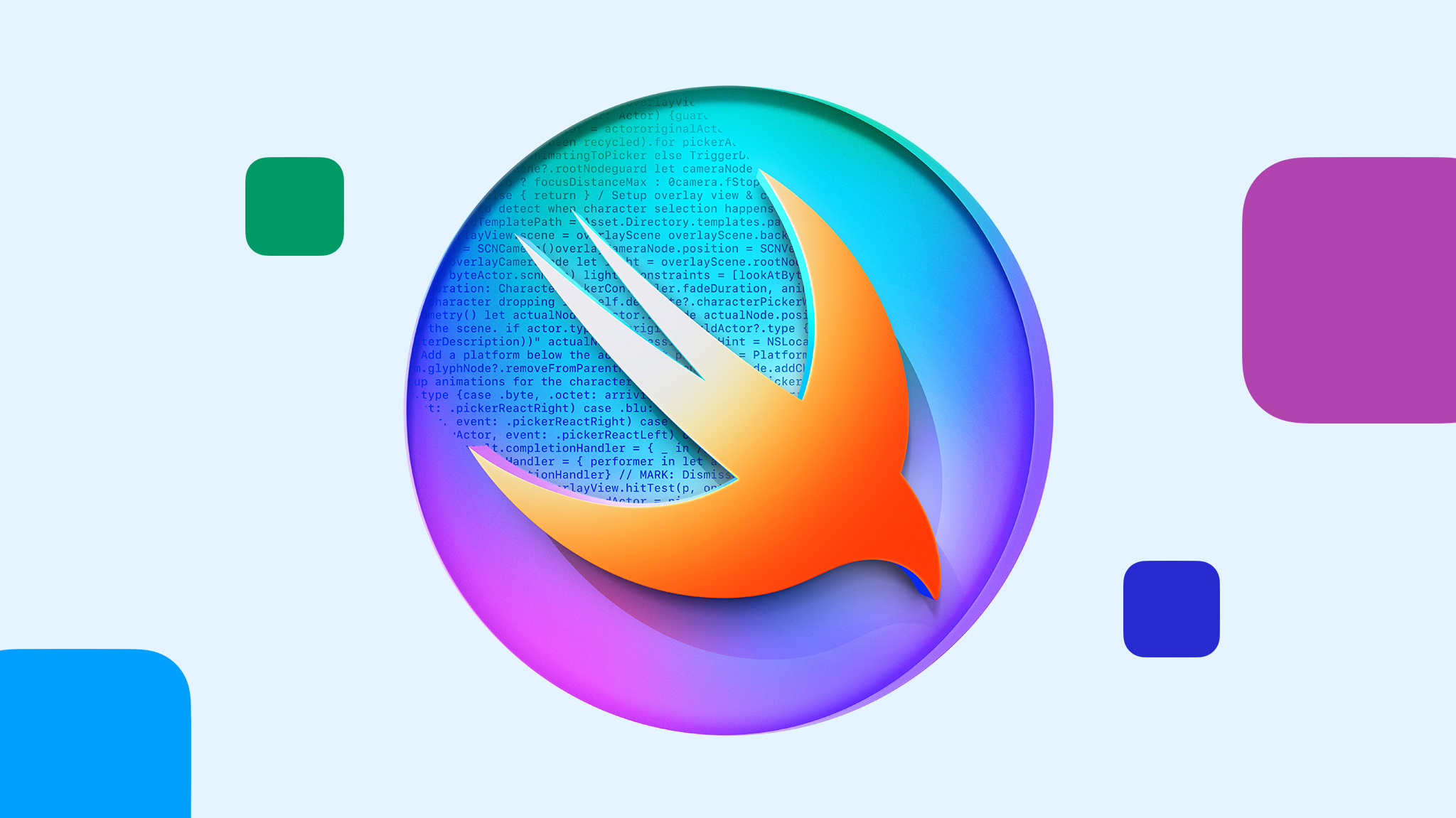
2024 年 Swift Student Challenge 将于 2 月 5 日开放申请,我们非常期待。
正在寻找灵感? 了解挑战赛的往届获奖者,深入了解他们打造 App 的动力。
刚刚上手? 获取工具、提示和指导,了解创建出色 App Playground 所需的一切。
2024 年 1 月 8 日
Apple Vision Pro 将拥有全新的 App Store,帮助用户发现并下载各款出色的 visionOS App。我们提供了一个新的页面介绍如何准备 App 并将其提交到 App Store,非常适用于已构建了新的 visionOS App 的开发者,以及将向 Apple Vision Pro 用户提供 iPad 或 iPhone App 的开发者。
2023 年 12 月 22 日
《Apple Developer Program 许可协议》已经过修订,以便为更新后的政策提供支持,并对相关内容做出阐释。具体修订内容包括:
2023 年 12 月 15 日
条件定价这项新功能可有效帮助你吸引和留住订阅者。只要用户是其他订阅项目的活跃订阅者,你即可针对 App Store 的订阅进行条件定价,为该用户提供订阅价格优惠。无论用户订阅的项目是否来自同一个开发者,此功能都适用。我们目前正在试验该功能,并将在未来几个月内向更多开发者提供。如果你有兴趣在 App 中实施条件定价,可以立即开始规划并注册,以便在 1 月份获取通知并了解详细信息。
2023 年 12 月 14 日
Beta 版 iOS 17.3、iPadOS 17.3、macOS 14.3、Apple tvOS 17.3 和 watchOS 10.3 现已推出。请确认你的 App 在这些版本上工作正常,确保 App 做好准备。要利用最新 SDK 中的改进功能,请务必使用 Xcode 15.2 Beta 版进行构建和测试。
2023 年 12 月 7 日
Xcode Cloud 是一项内置于 Xcode 中的持续集成和交付服务,能有效地为高质量 App 的开发和交付提升速度。它汇集了多款基于云的工具,可帮助你构建 App,并行运行多个自动化测试,向测试员交付 App,以及查看和管理用户反馈。
我们很高兴地宣布,从 2024 年 1 月起,Apple Developer Program 会员资格将标配包含 25 计算小时/月的 Xcode Cloud 计算时间,无需任何额外费用。如果你已免费订阅 Xcode Cloud,则无需执行任何其他操作。如果你还没有用过 Xcode Cloud,现在就是体验在几分钟内免费构建 App 的最佳时机。
2023 年 12 月 7 日
第三方 SDK 隐私清单和签名。 第三方软件开发工具包 (SDK) 能够为 App 提供强大的功能,同时也可能会影响用户隐私,而这些影响可能对开发者和用户来说并不明显。请注意,当你将第三方 SDK 与你的 App 搭配使用时,你需要对 App 中使用的相应 SDK 包含的所有代码负责,并且需要了解 SDK 的数据收集和使用实践。
在 WWDC23 (简体中文字幕) 上,我们宣布了新的 SDK 隐私清单和签名,以帮助 App 开发者更好地了解第三方 SDK 如何使用数据、保护软件依赖项并为用户提供额外的隐私保护。从 2024 年春季开始,如果你提交的新 App 或 App 更新添加了 App Store 上的 App 中常用的第三方 SDK,那么你需要包含相应 SDK 的隐私清单。将 SDK 用作二进制文件依赖项时,也需要包含签名。此功能对于所有 App 来说都是向前迈出的重要一步,我们鼓励所有 SDK 采用这项功能,以更好地支持依赖于相应 SDK 的 App。
需要声明原因的 API 的新用例。 如果你上传到 App Store Connect 的新 App 或 App 更新使用了需要声明原因的 API (包括第三方 SDK 使用的 API),而你没有在 App 的隐私清单中提供批准的原因,那么你会收到通知。根据我们收到的开发者反馈,批准的原因列表已扩展到包含更多用例。如果你的用例可让用户直接受益,但未在现有批准原因列表中,请提交请求 (英文) 以便我们添加新的原因。
从 2024 年春季开始,若要将新 App 或 App 更新上传到 App Store Connect,你需要在 App 的隐私清单中注明批准的原因,以准确反映你的 App 如何使用相应 API。